윈 도 우 첨*다님 Chum16PE 설치 및 체험기
2018.12.07 16:21
안녕하세요
밖에는 엄청 찬바람이 불어 체감 온도가 많이 낮은 금요일 입니다.
옷 두텁게 입으시고 따스하게 건강 챙기시는 하루 이어 가시기 바랍니다.
일전에 배려받고 요리조리 들여다 보기만 하던 첨 사부님의 PE를 부팅 체험하고
공부하여 보았습니다 언제나 입문자의 부팅 체험기는 구경을 위주로 하기에
중요한 피드백을 해드리지 못함에 미리 양해를 구하고 시작 하도록 하겠습니다.
첨*다 님의 포스팅 보러가기
https://windowsforum.kr/gallery/10938781
복태취업했다 님의 사용기 보러가기
https://windowsforum.kr/gallery/10941799
compuser님의 사용기 보러가기
https://windowsforum.kr/gallery/10941900
왕초보 님의 사용기 보러가기
https://windowsforum.kr/gallery/10942432
https://windowsforum.kr/gallery/10943878
벌써 회원님들의 사용기가 이렇게 많이 올라왔습니다 소중한 시간 내어주신 분들께
감사의 인사를 드리며 많이 배우도록 노력 하겠습니다.
[.M.V.]. .샤.키.(.P.s.y.c.h.e.). .-. .유.혹.(.T.e.m.p.t.a.t.i.o.n.)
아래로 부족 하지만 입문자가 부팅하고 체험하여 보았던 Chum16PE의 스크린샷과 더불어
간략한 설명을 붙여서 써 내려 가보도록 하겠습니다.
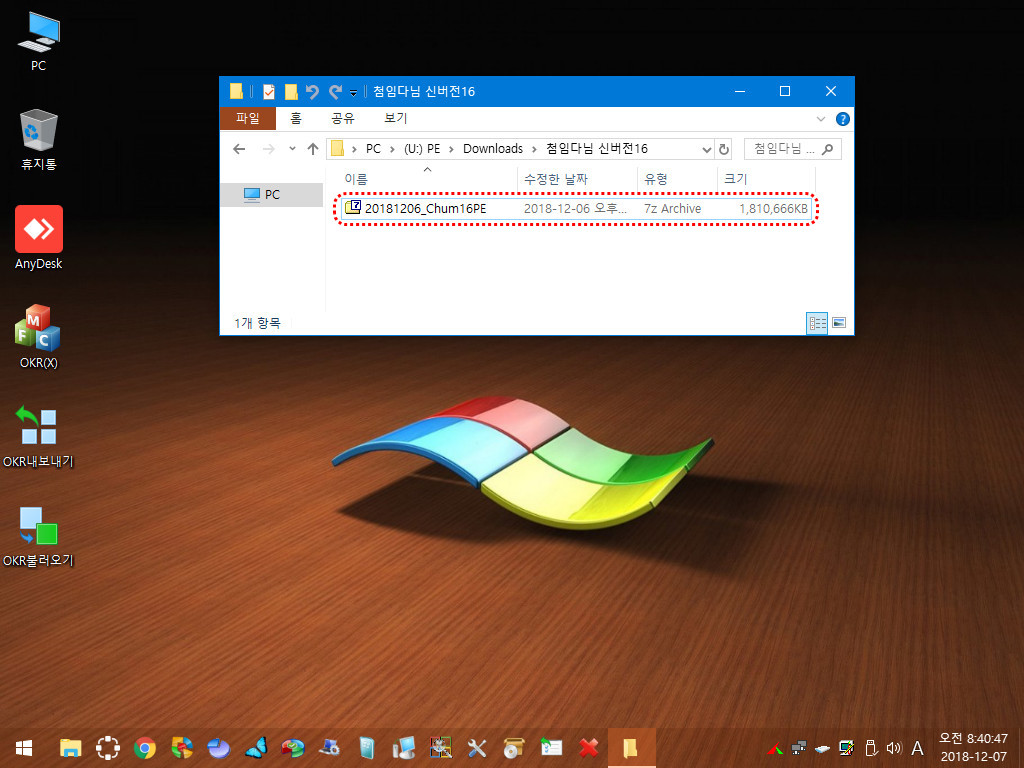
먼저 윈포의 유명한 PE죠 집앞의큰나무 님의 PE로 부팅을 하였습니다 큰나무 님께 감사의 말씀을 드립니다.
탐색기 실행후 다운받은 Chum16PE의 압축파일 용량을 확인하여 보았습니다.
>>>압축 해제 및 부팅등록<<<
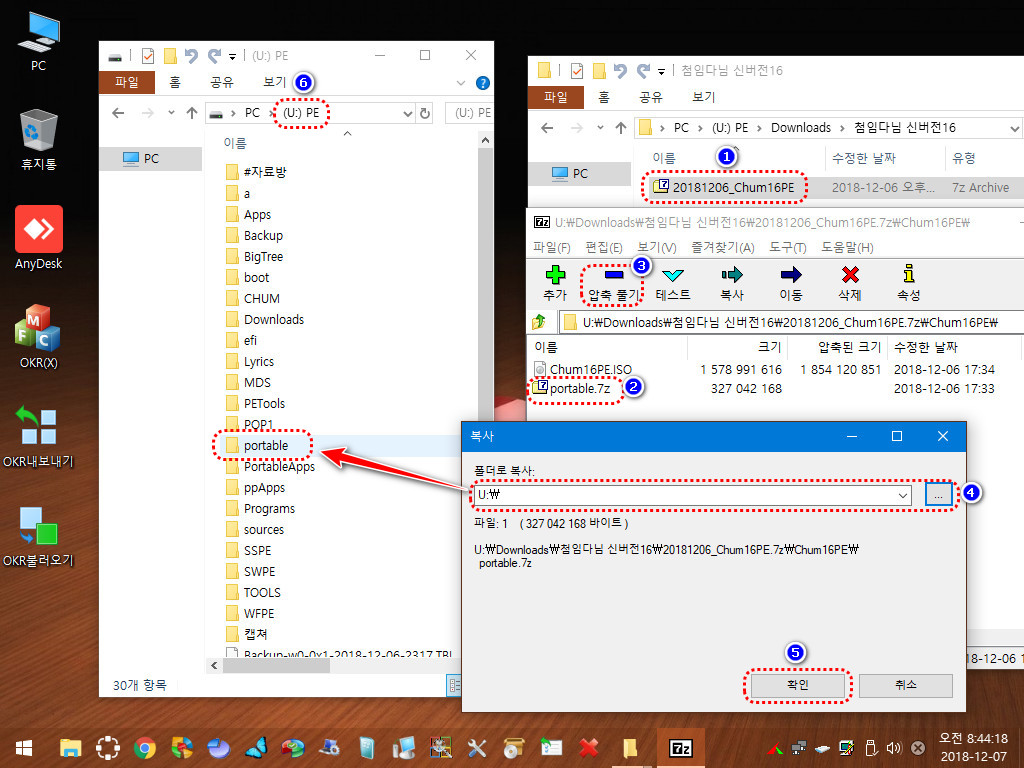
압축된 파일의 Chum16PE.7z를 더블 클릭 하여 portable.7z 파일을 파티션 루트에 압축해제 하여주었습니다.
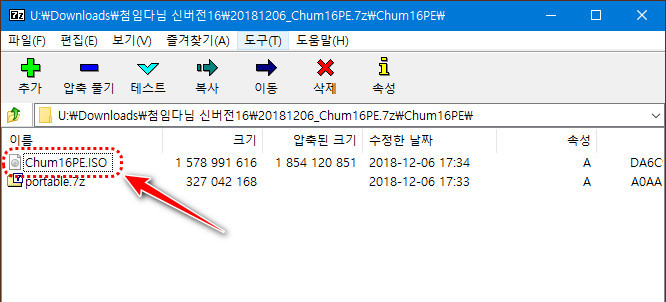
portable.7z 파일의 압축해제 작업을 마치고 이제 Chum16PE.ISO 파일을 더블클릭 하여 열어 주었습니다.
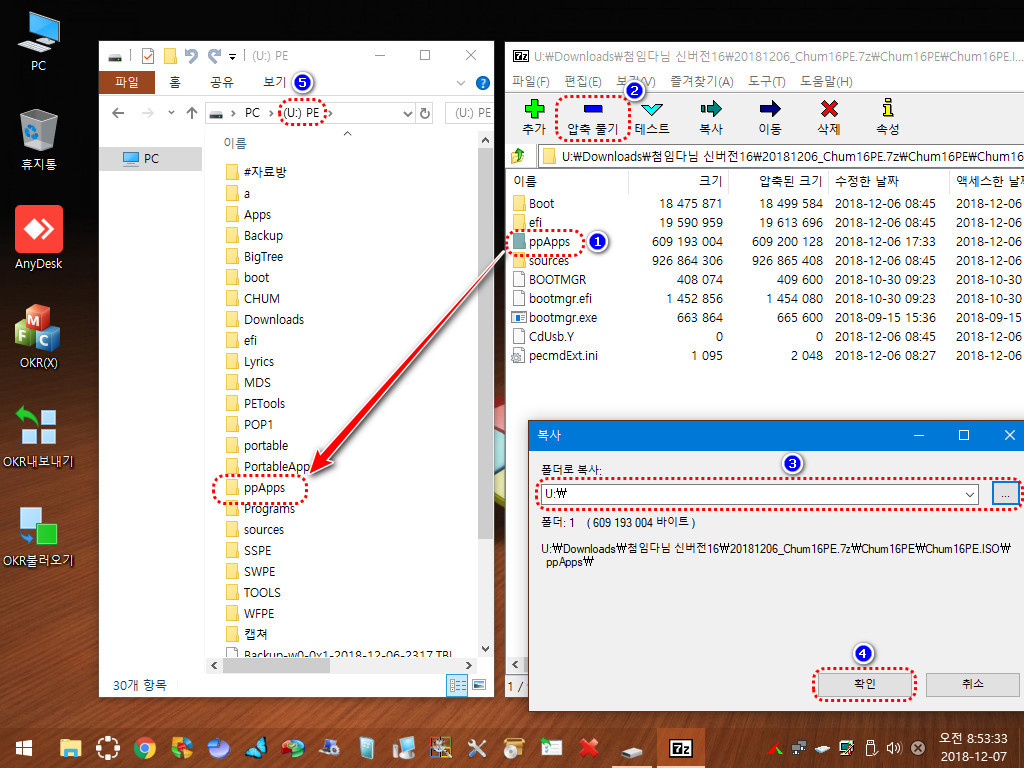
Chum16PE.ISO 파일속 자료에서 "ppApps" 폴더를 파티션 루트에 압축을 풀어 주었습니다.
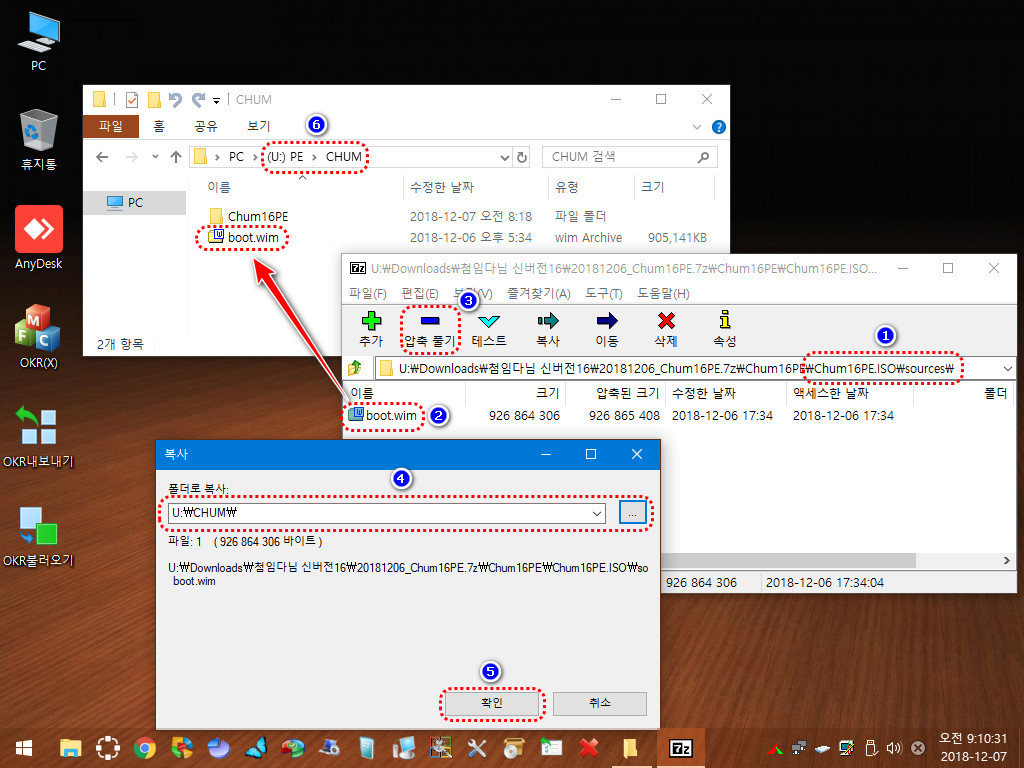
Chum16PE.ISO 파일속 자료의 "sources" 폴더내의 boot.wim 파일을 미리 생성해둔"CHUM" 폴더로 압축을 풀어 주었습니다.
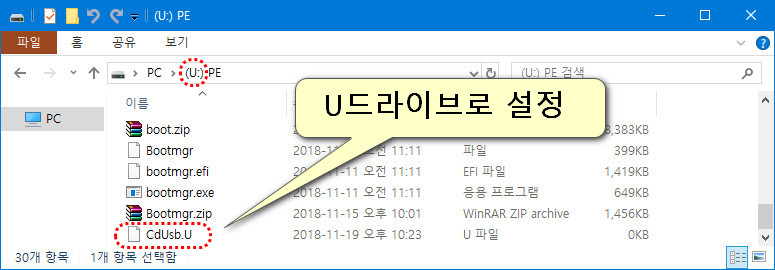
Chum16PE.ISO 파일속 자료의 CdUsb.y 파일을 파티션 루트에 압축을 풀어주고 저는 U드라이브로 셋팅하여 주었습니다.
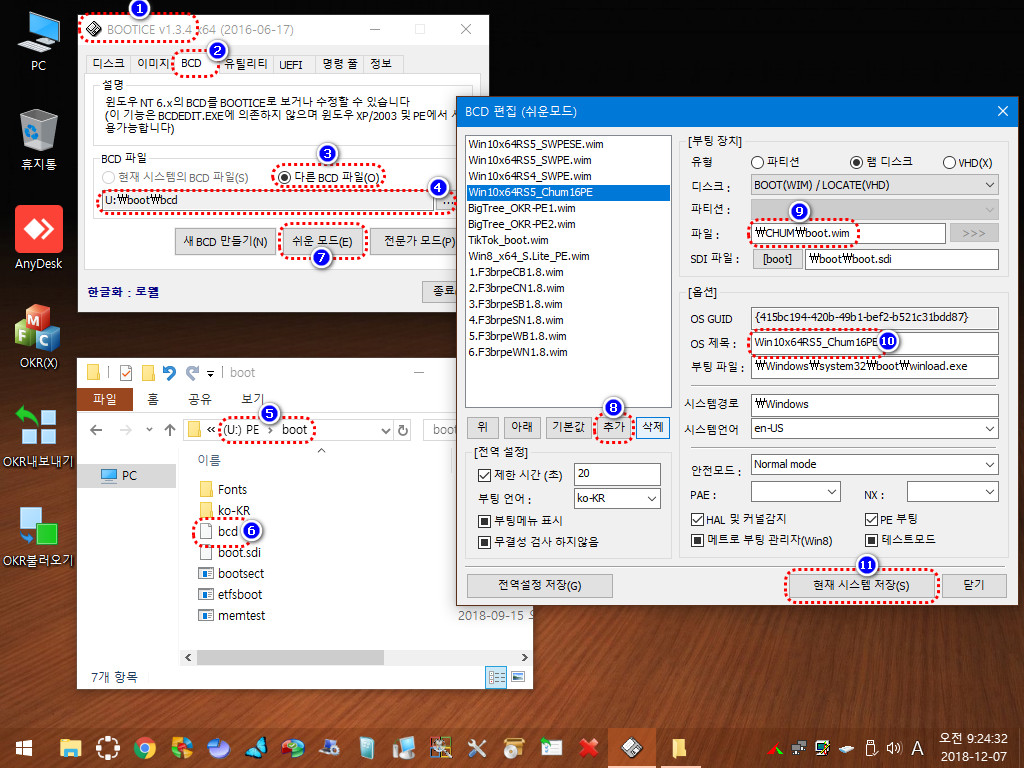
모든 압축해제 과정을 마치고 "파란나비" 부틱스 실행후 부팅 등록을 하였습니다.
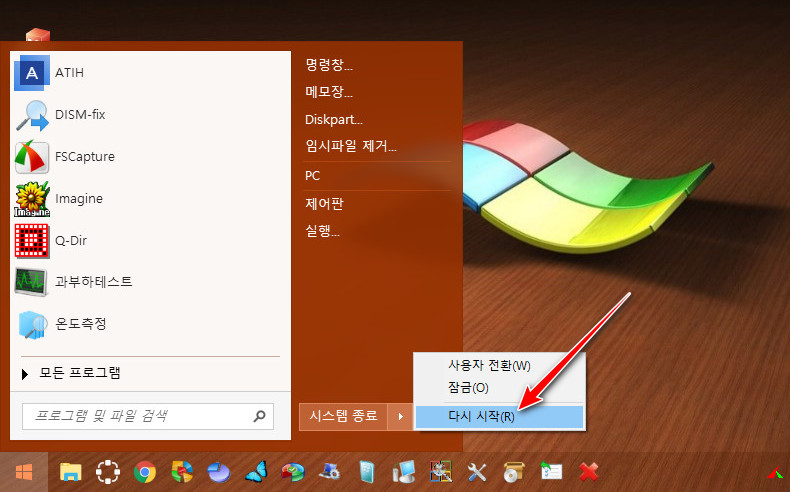
이제 부팅할 모든 준비를 마쳤습니다 큰나무님 PE의 시작메뉴 에서 "다시시작" 을 눌러 주었습니다.
>>>첫 부팅후 기본 확인 및 우클릭 메뉴 추가하기<<<
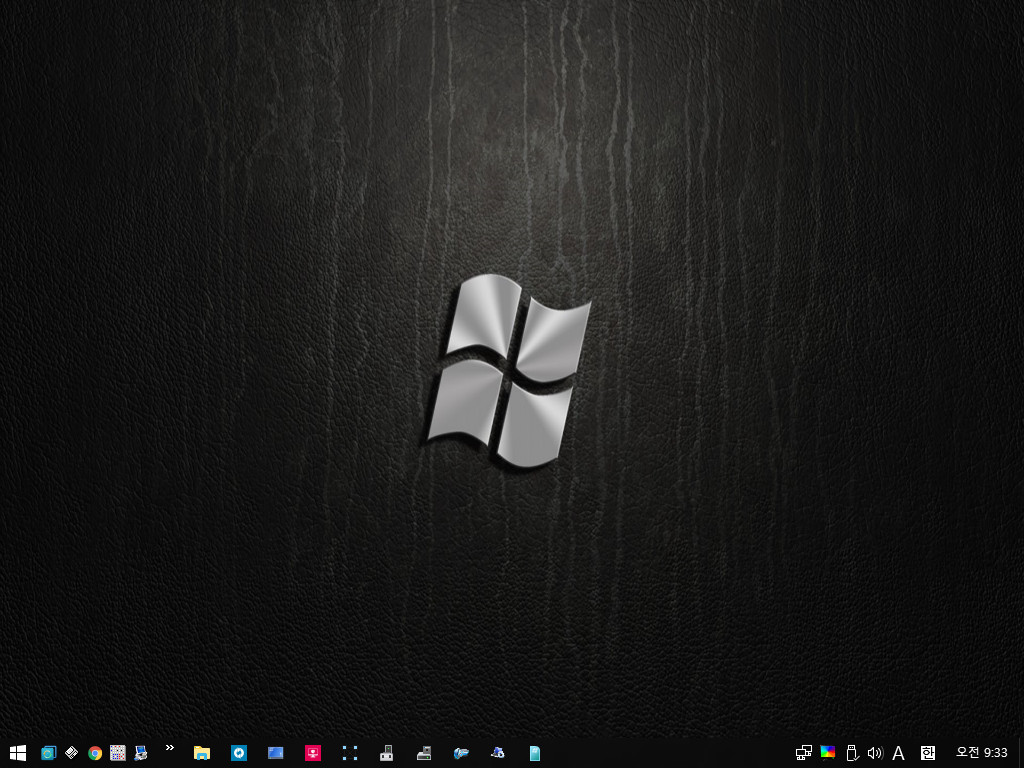
첫 부팅후 만나보는 묵직한 느낌을 주는 Chum16PE 모습 입니다.
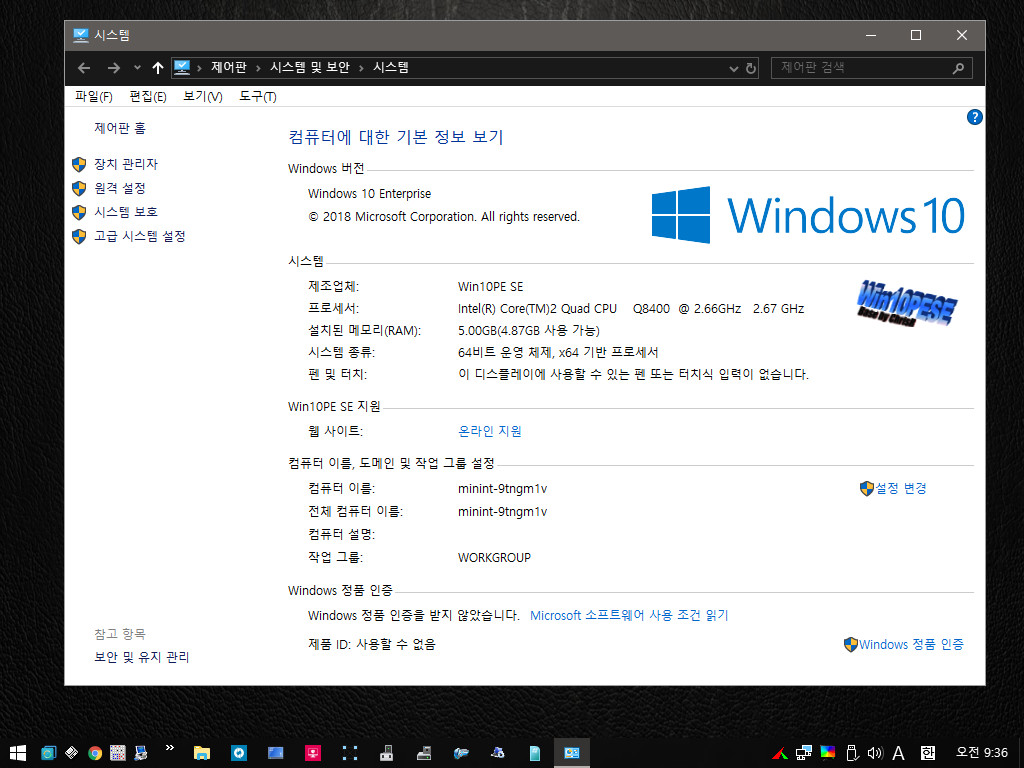
언제나 가장먼저 들여다 보는 "기본 정보 보기" 를 열어 보았습니다.
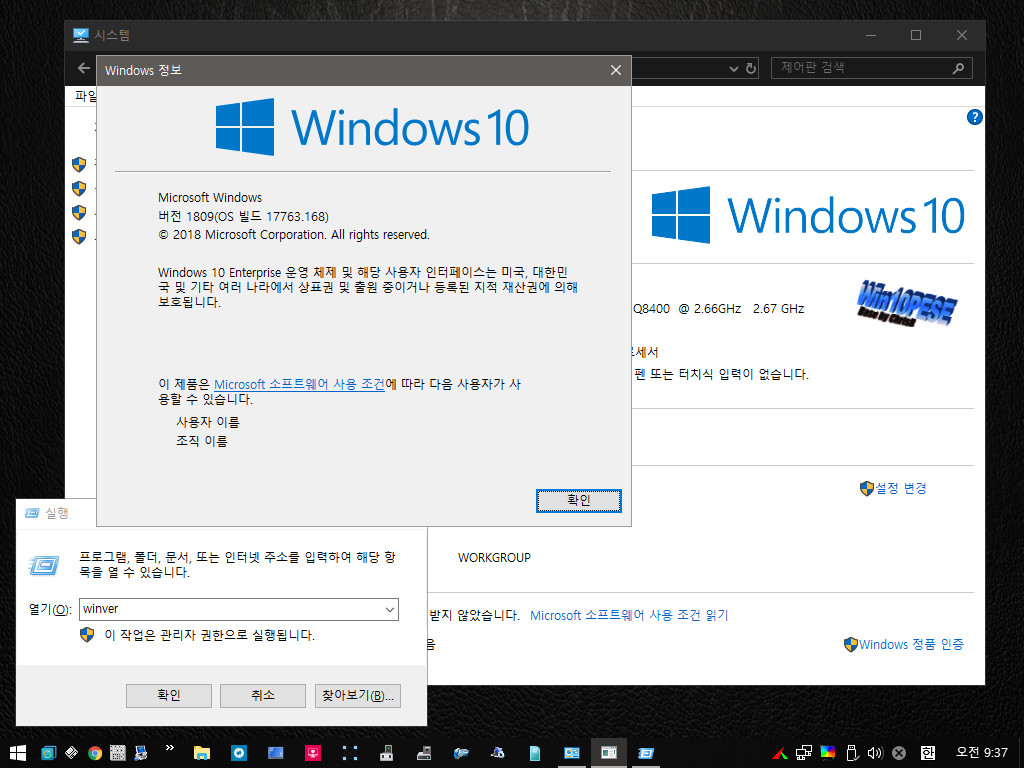
윈도우키 + R 하여 실행 창에서 "Winver" 명령을 주고 윈도우 버전을 확인 하였습니다. 17763.168 로 업데이트 된 버전 입니다.
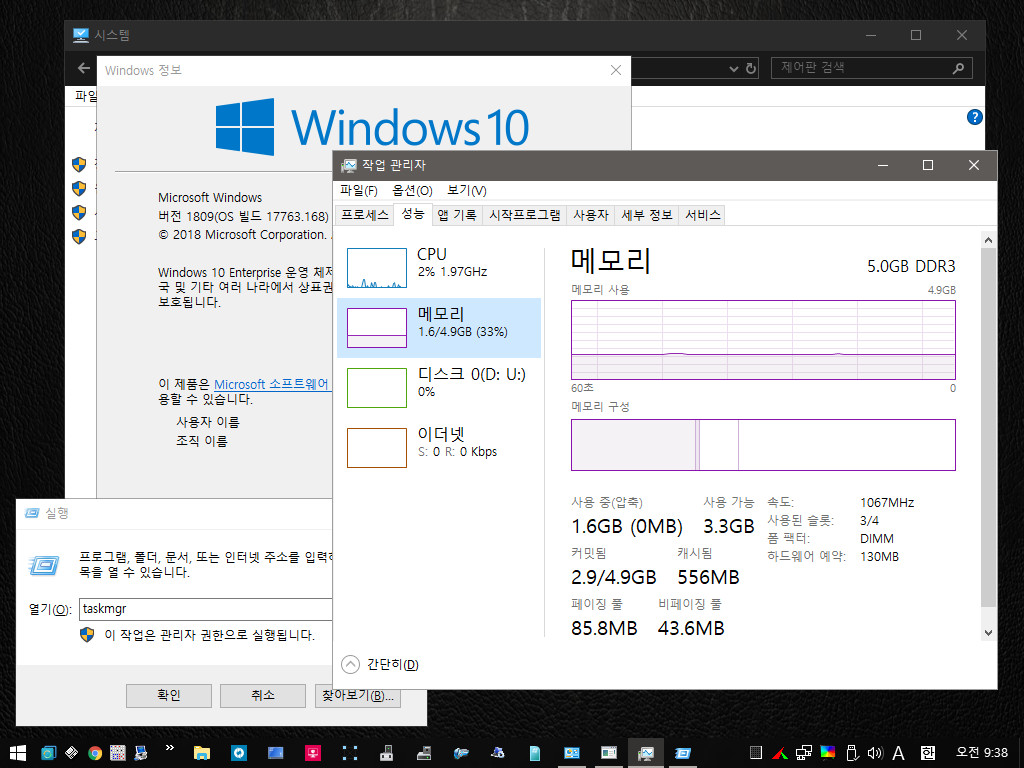
윈도우키 + R 하여 실행 창에서 "taskmgr" 명령을 주고 작업 관리자를 실행하여 램 사용량을 확인 하였습니다.
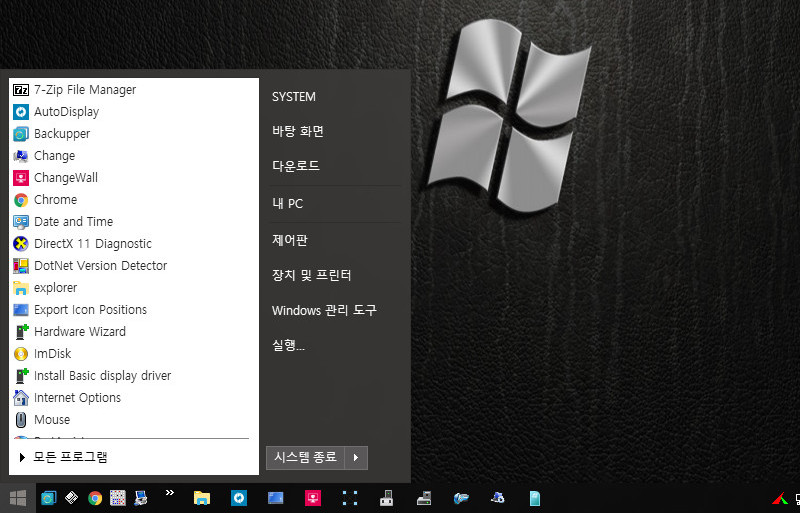
시작 메뉴는 Stardock으로 구성해 주셨습니다.
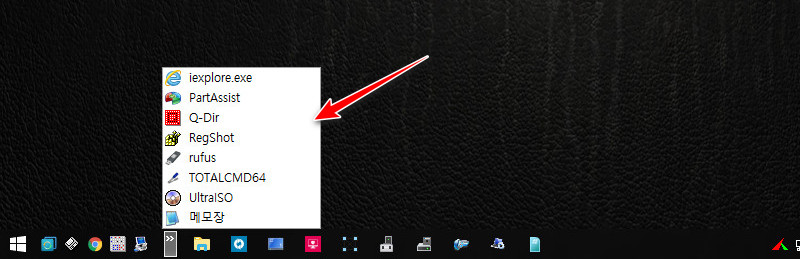
작업 표시줄 "도구 모음" 에 "Quick launch" 만들고 포터블을 추가해 주셨습니다.
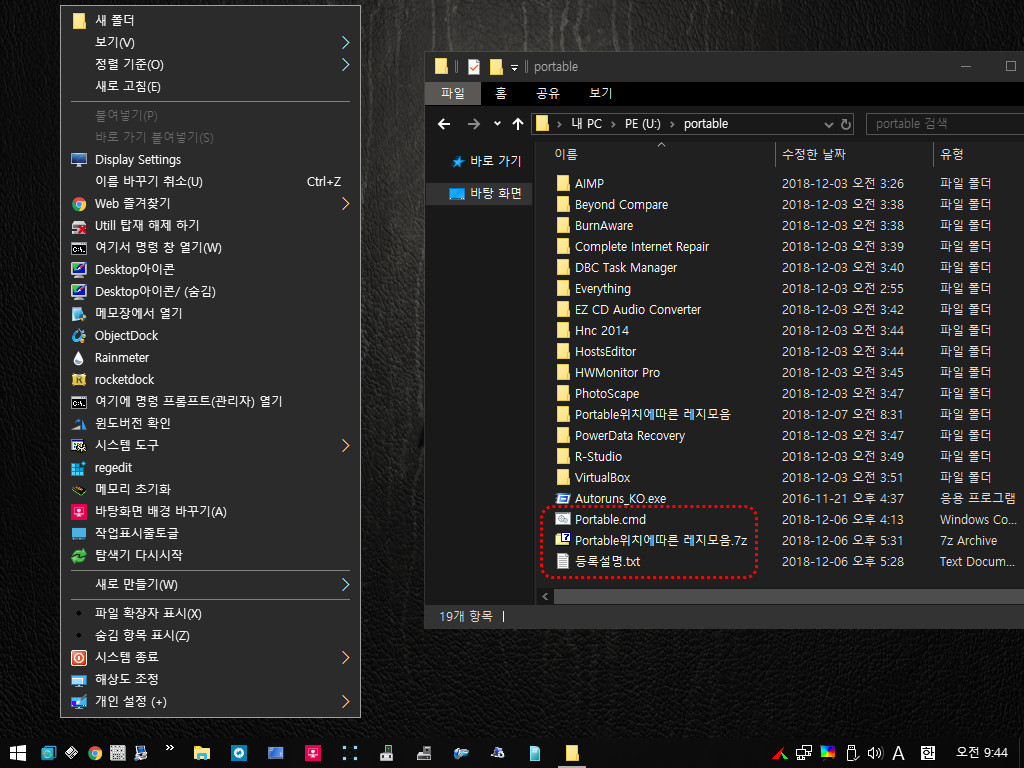
portable 폴더속에 준비 해주신 우클릭 메뉴에 추가하기 자료를 공부하여 보았습니다.
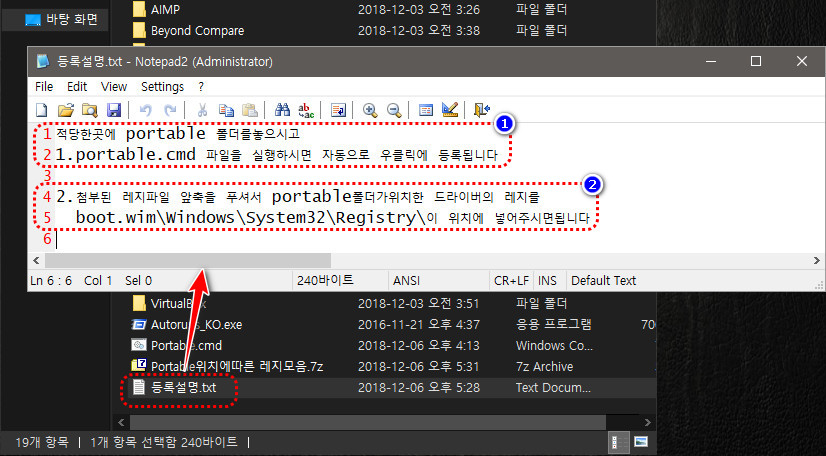
우선 동봉된 등록 설명서를 정독하고 1번부터 실행을 해보았습니다.
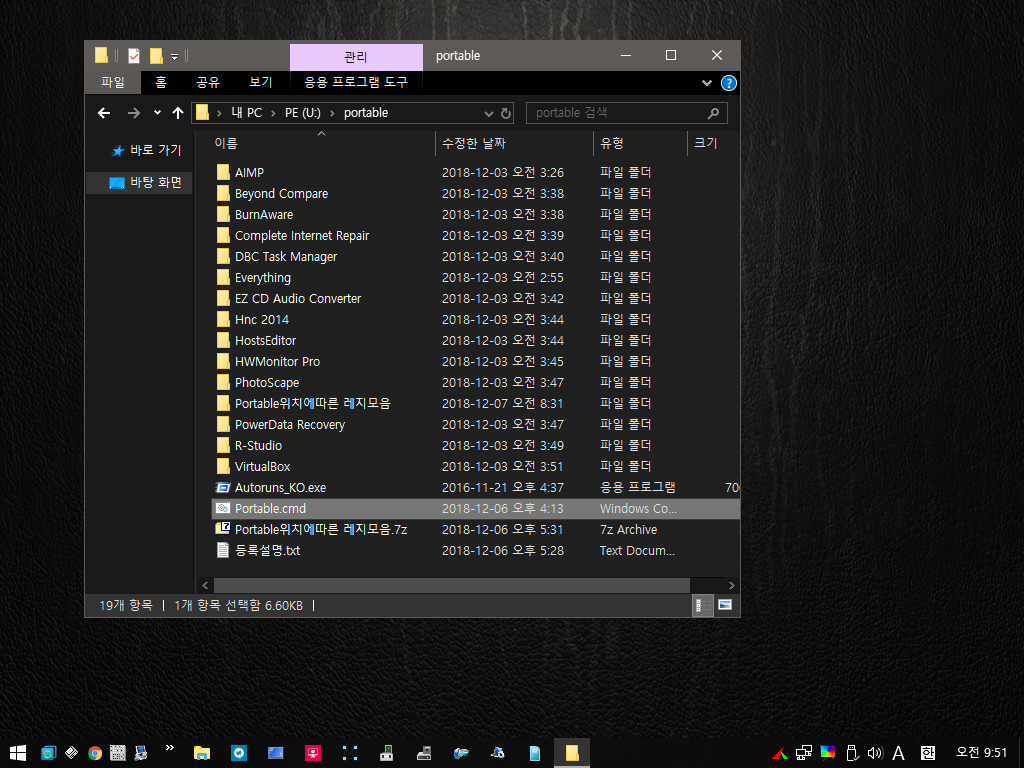
Portable.cmd 파일을 더블클릭 하여 실행해 주었습니다.
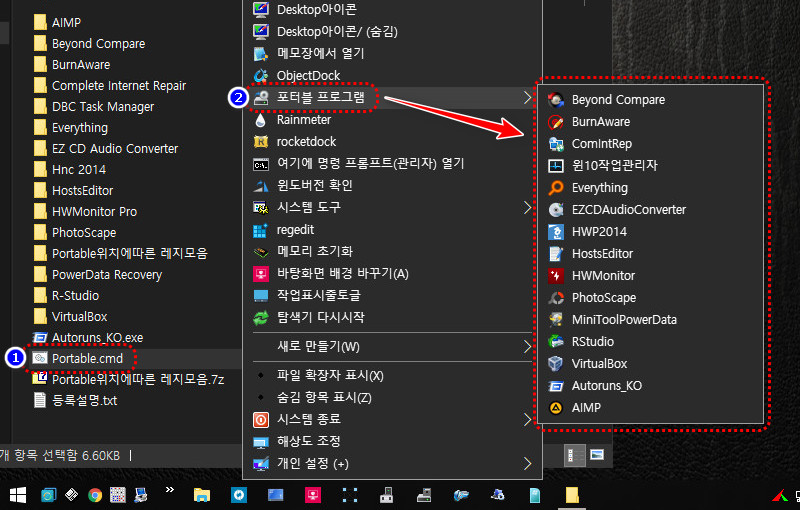
Portable.cmd 실행후 우클릭 메뉴에 등록된 포터블들을 확인하여 보았습니다.
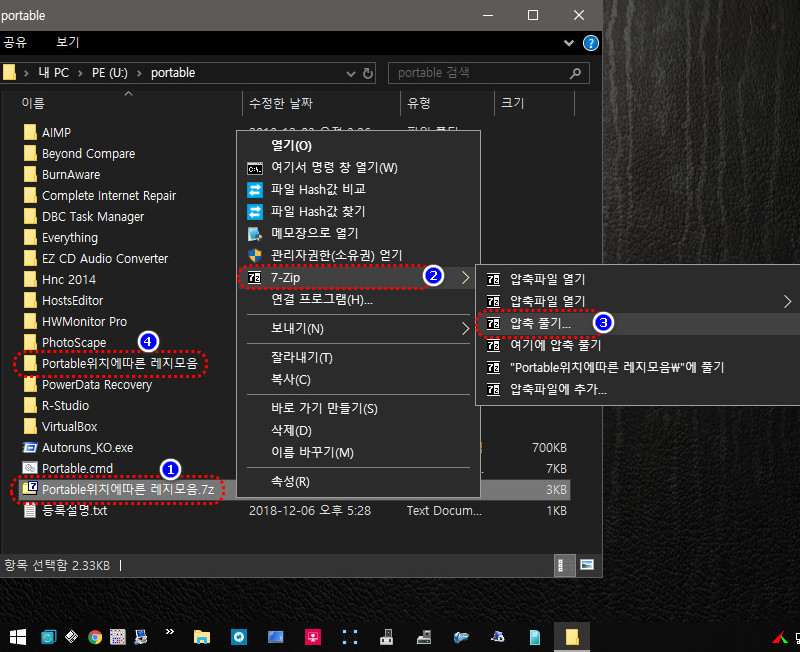
방금 등록한 포터블 메뉴가 유지 되도록 미리 준비 해주신 레지스트리
경로 변경 작업을 해주기 위해 1번에 해당되는 파일을 압축해제 하여주었습니다.
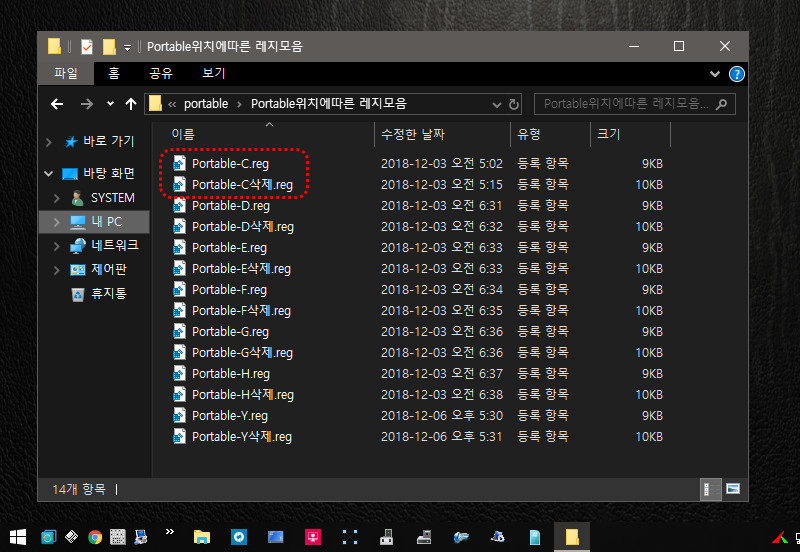
준비 해주신 레지스트리 파일중 U드라이브용이 없어서 C드라이브용 레지스트리 파일을 샘플로 편집 하기로 하였습니다.
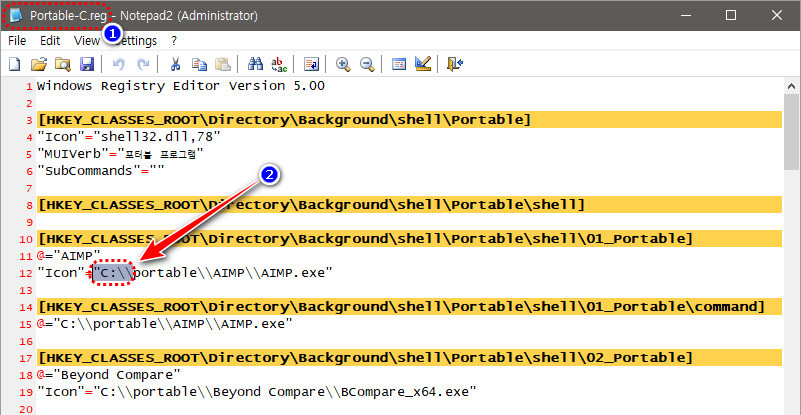
표시한 1번 파일을 메모장으로 열고 2번에 해당되는 문자를 복사 하였습니다.
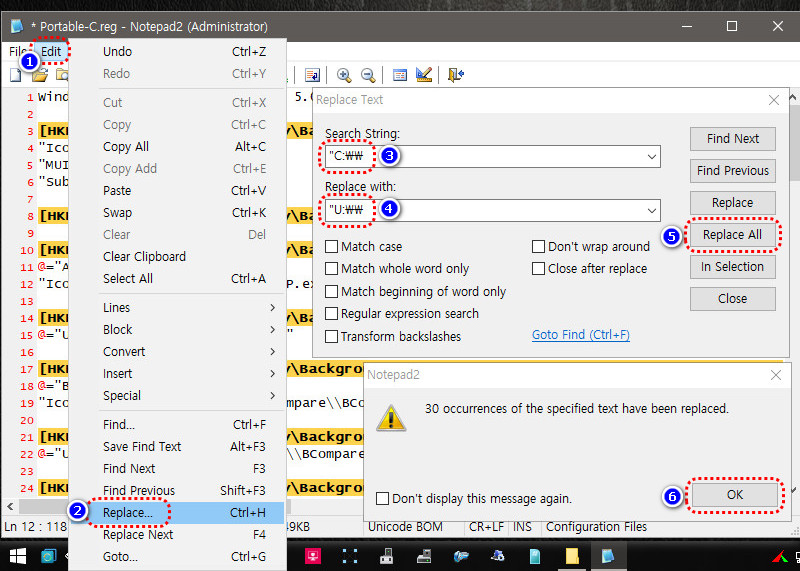
메모장 메뉴에서 순서대로 클릭후 작성하고 "C\\ 를 "U\\로 모두 편집을 하였습니다.
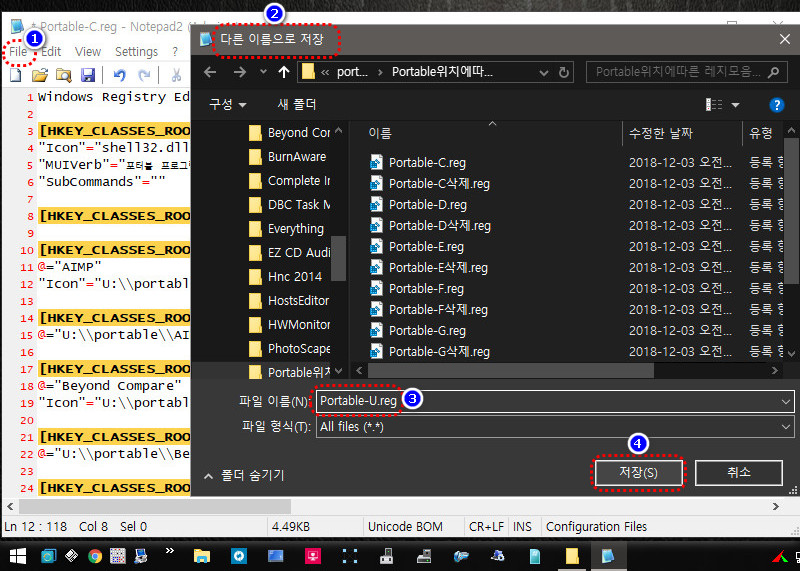
편집이 완료된 레지스트리 파일을 다른 이름으로 저장하여 주었습니다.
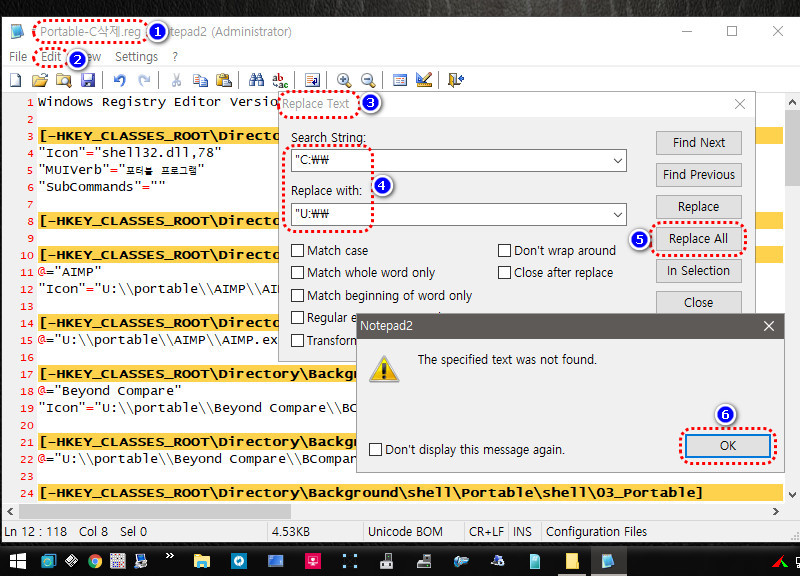
곳 이어 삭제용 레지 파일도 같은 방법으로 편집을 해주었습니다.
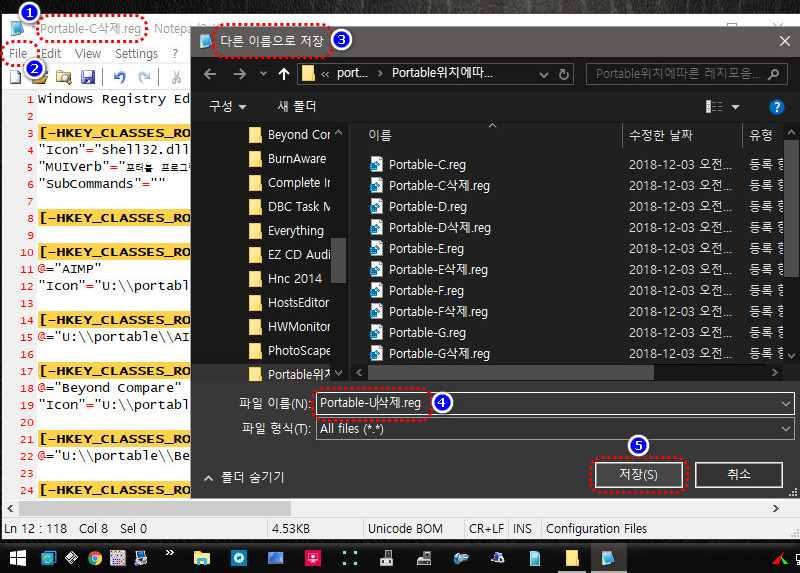
역시 편집이 끝난 삭제용 레지 파일도 "다른 이름으로 저장" 선택하여 저장 하였습니다.
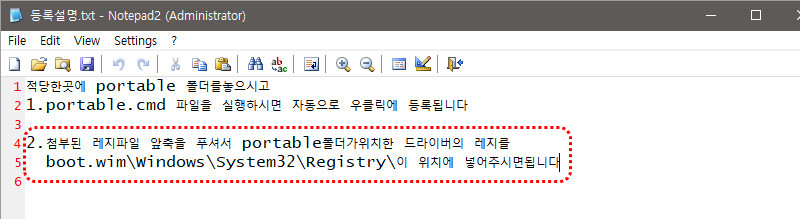
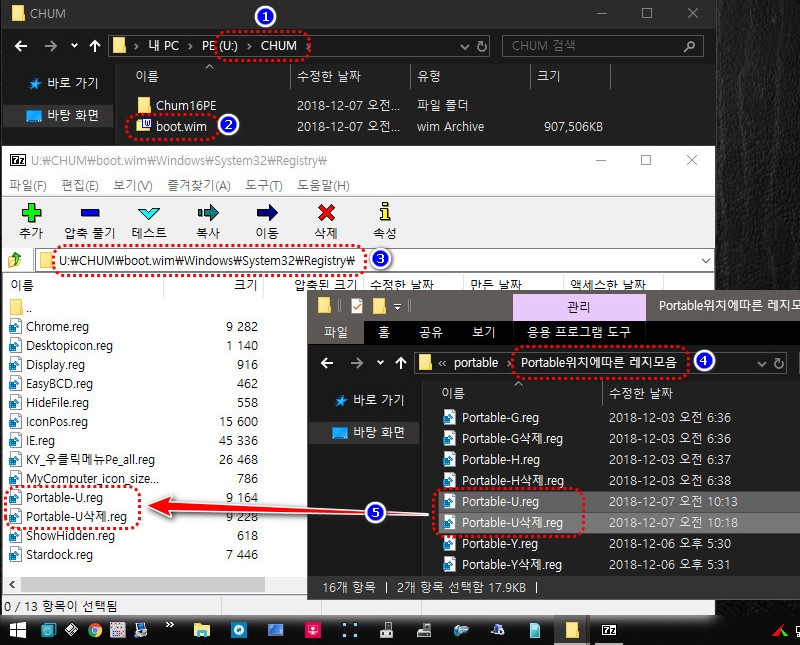
순서대로 해당 경로의 boot.wim 파일을 7집으로 열어서 설명서에
기재된 경로에 방금 작업한 레지스트리 파일을 추가하여 주었습니다.
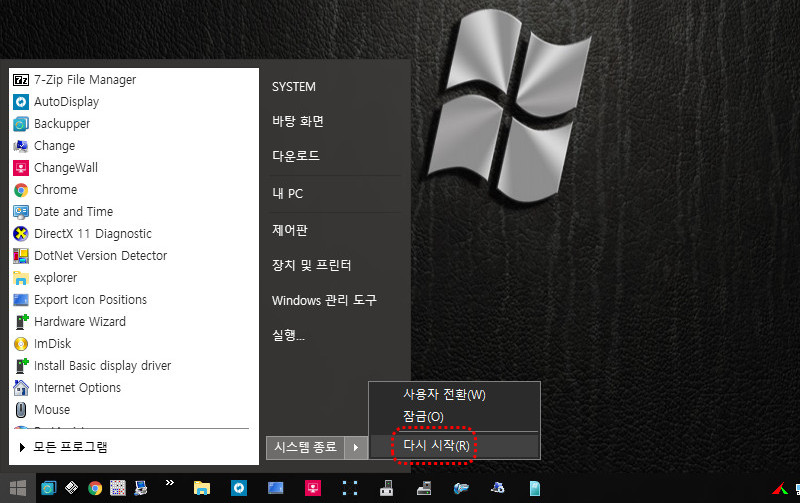
모든 작업을 마치고 시작 메뉴에서 다시 시작을 하여 주었습니다.
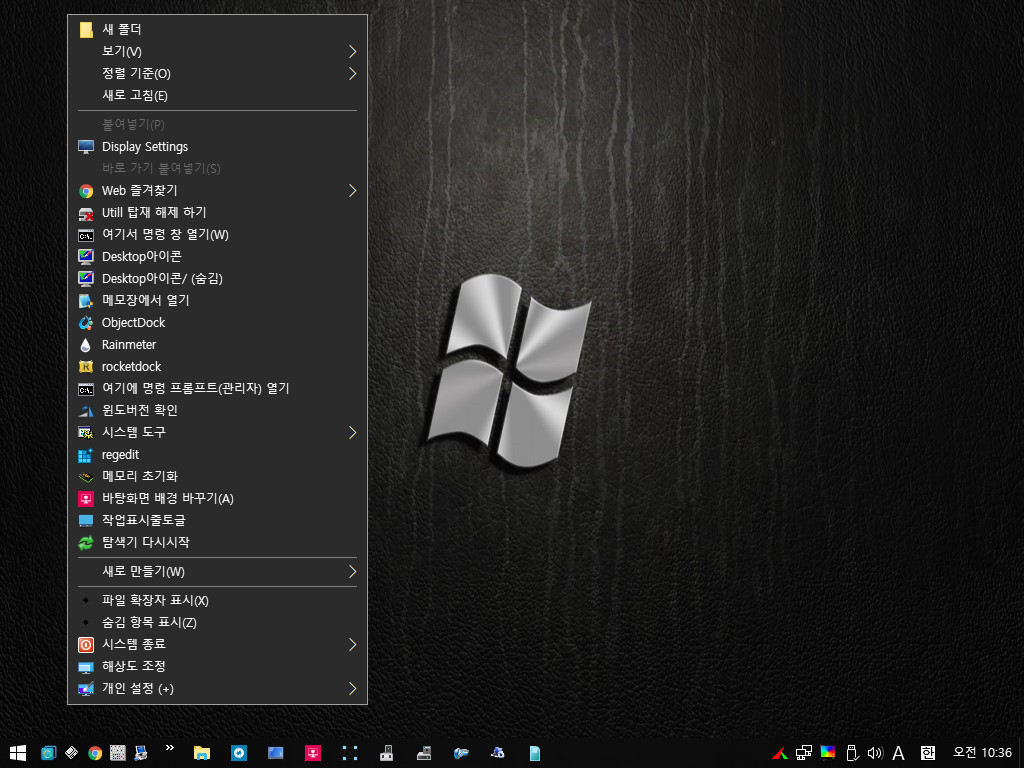
재부팅후 우클릭 확인 해보고 경악을 ㄷㄷㄷ 추가되어 있어야할 메뉴가 보이지 않습니다~@@
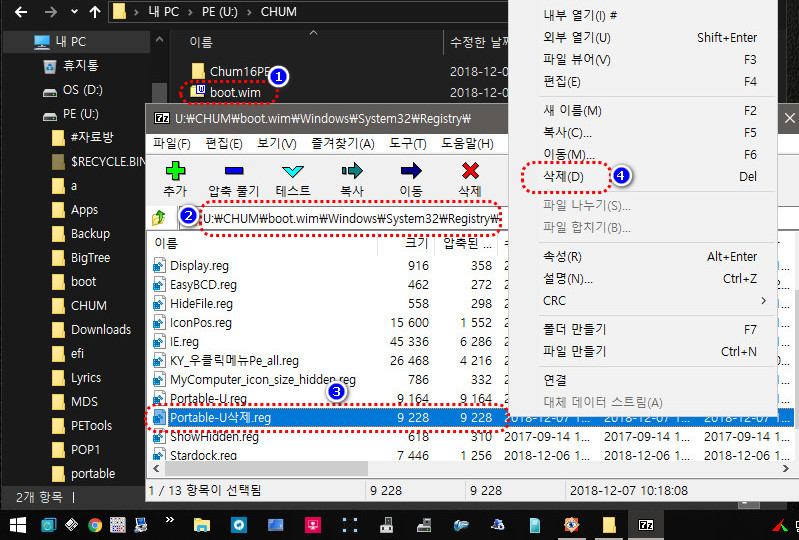
곰곰히 생각 해보니 부팅시 "Registry" 폴더의 레지 파일을 모두 읽어 드린다는 것을 생각하지 못하였습니다.
부랴부랴 함께 추가 하였던 "Portable-U삭제.reg" 파일을 삭제하여 주었습니다.
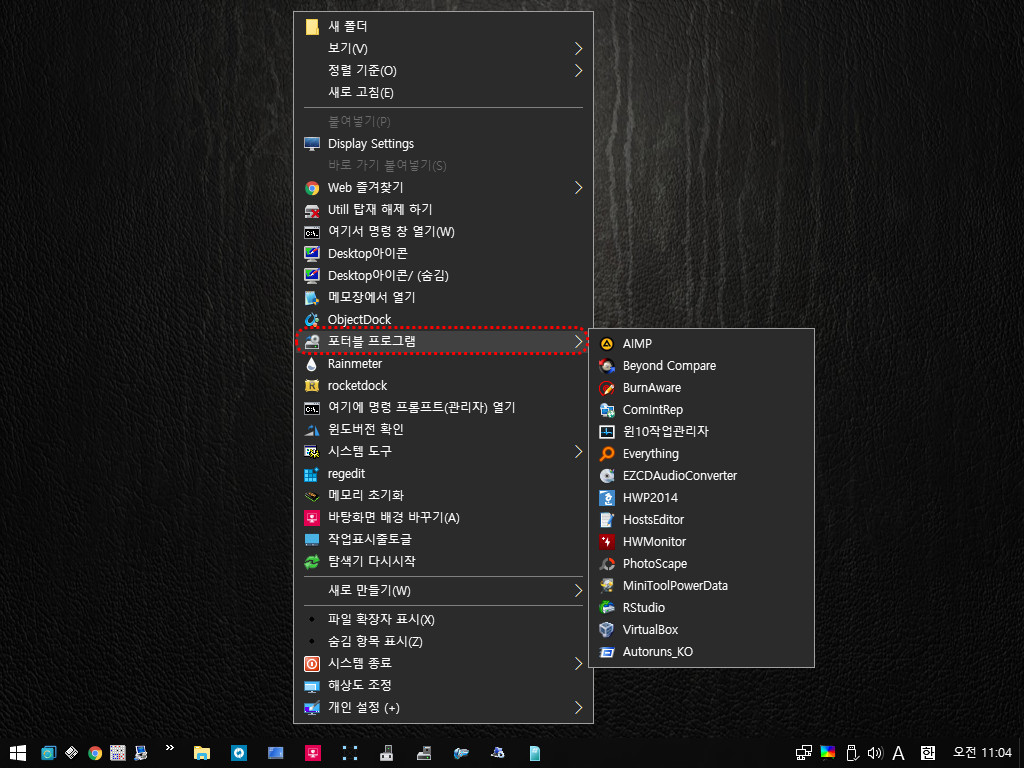
다시 리부팅후 우클릭 메뉴를 확인한 결과 이렇게 메뉴가 잘 추가되어 있는걸 확인 하였습니다.
>>>내 모니터 해상도에 맞게 셋팅하기<<<
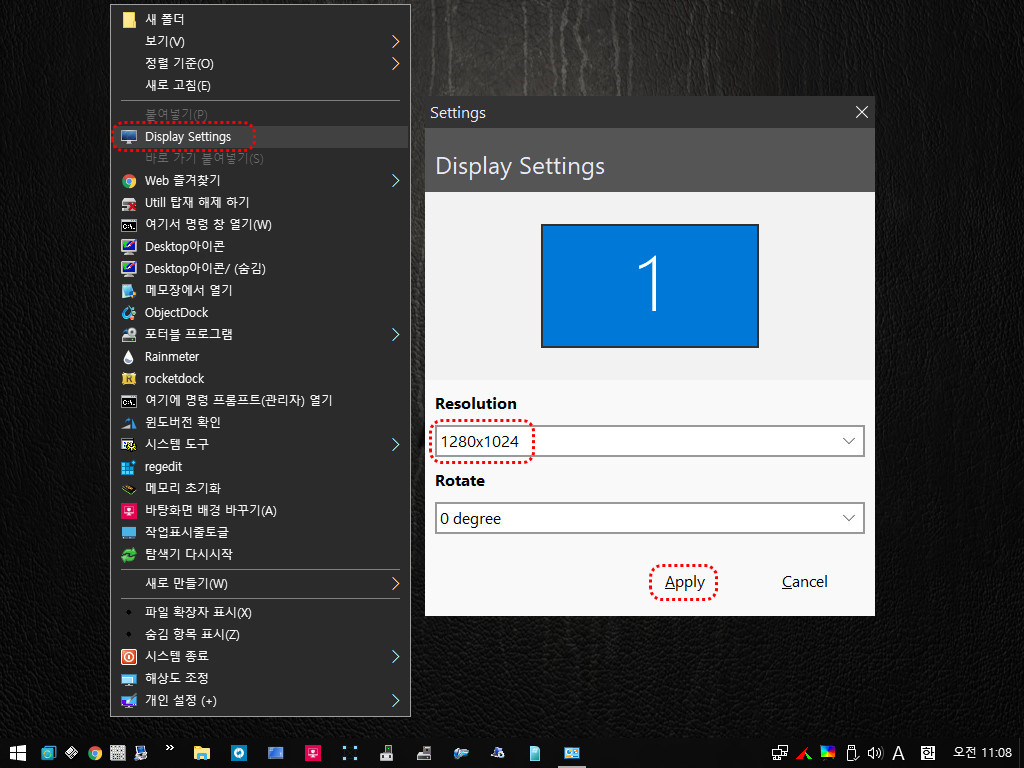
우클릭 메뉴에서 "Display Settings" 항목을 선택하여 모니터 해상도를 "1280*1024"로 우선 맞추어 주었습니다.
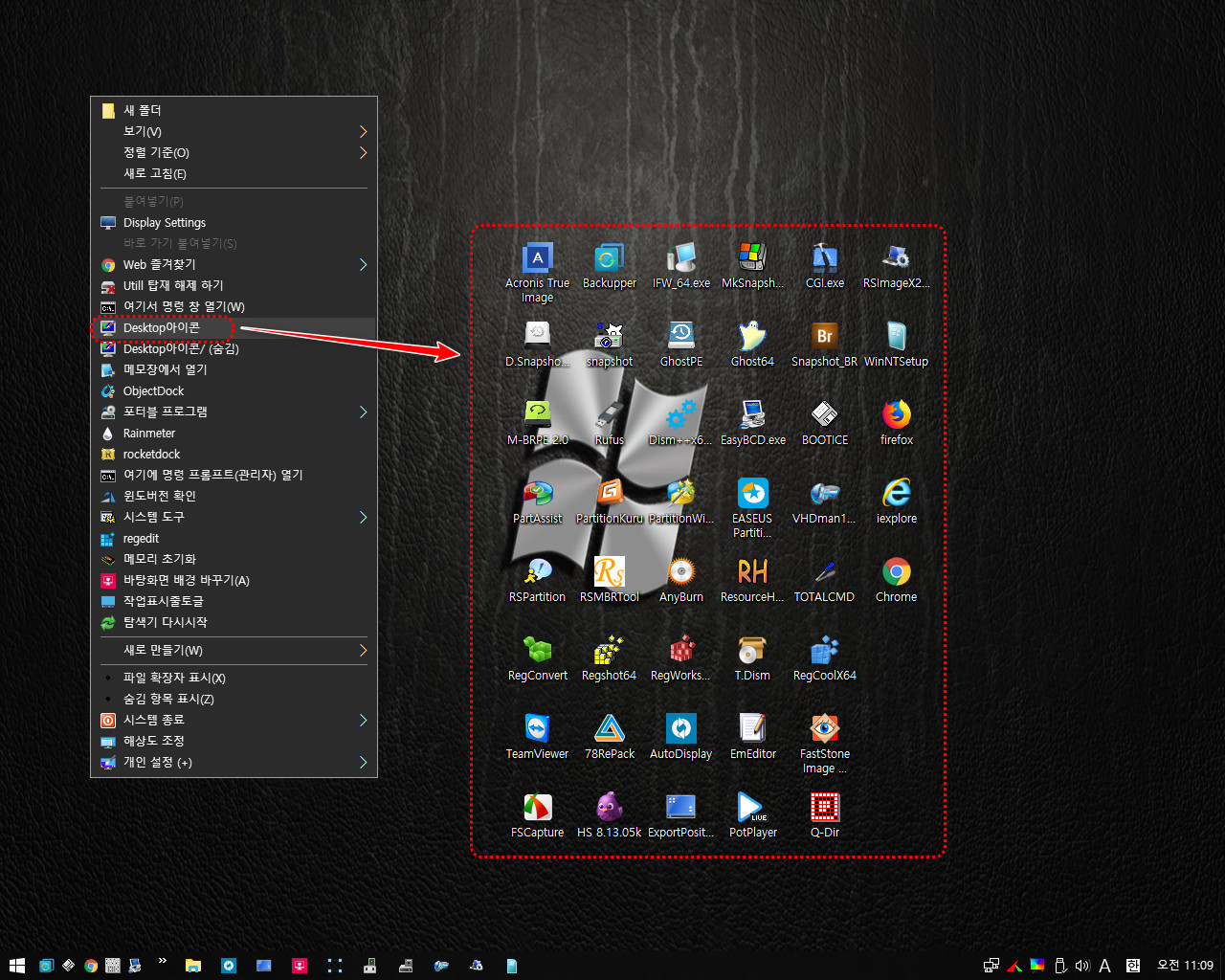
우클릭 메뉴에서 "Desktop아이콘" 항목을 선택하여 아이콘 들을 보이게 하였습니다.
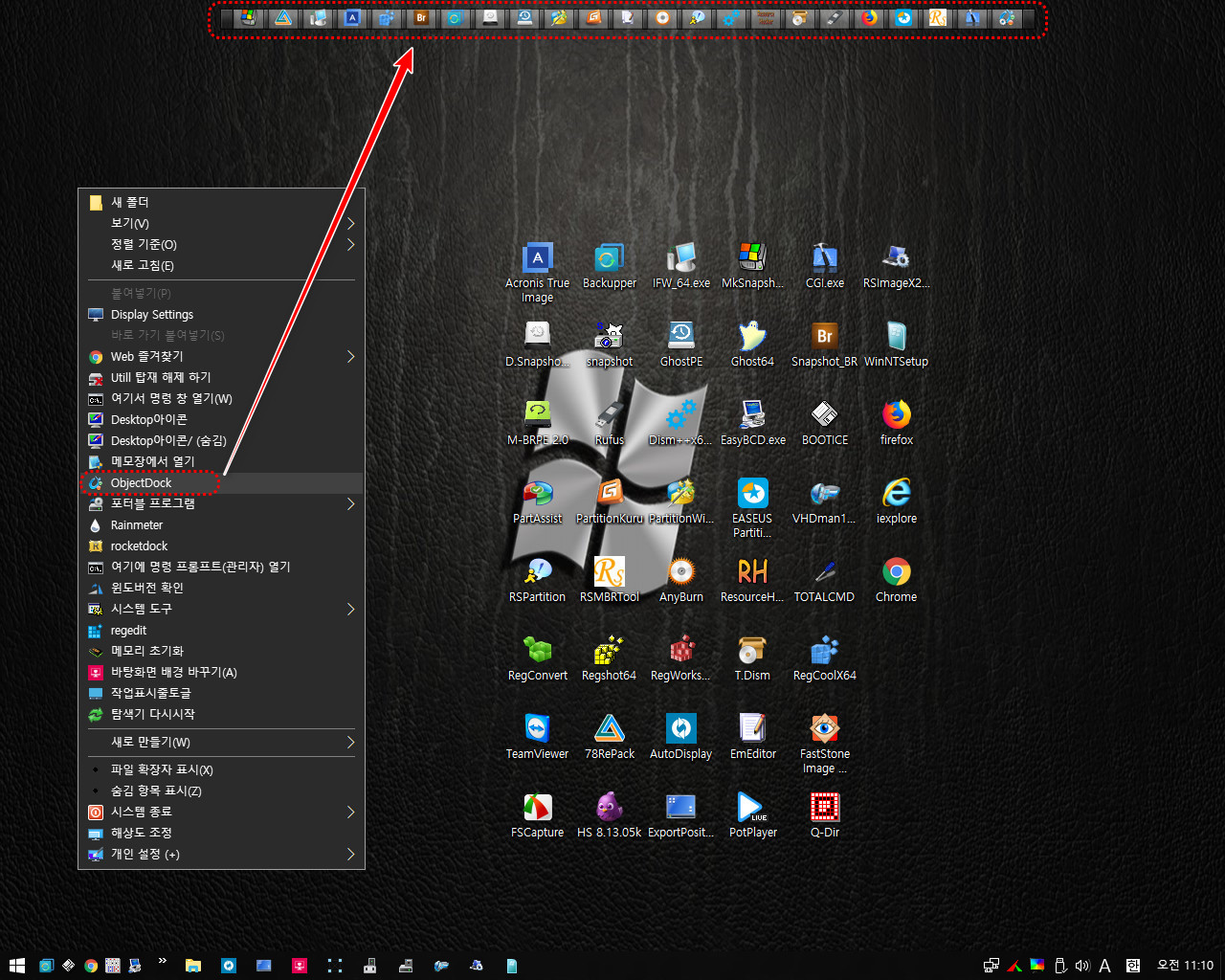
우클릭 메뉴에서 "ObjectDock" 항목을 실행하여 주었습니다.
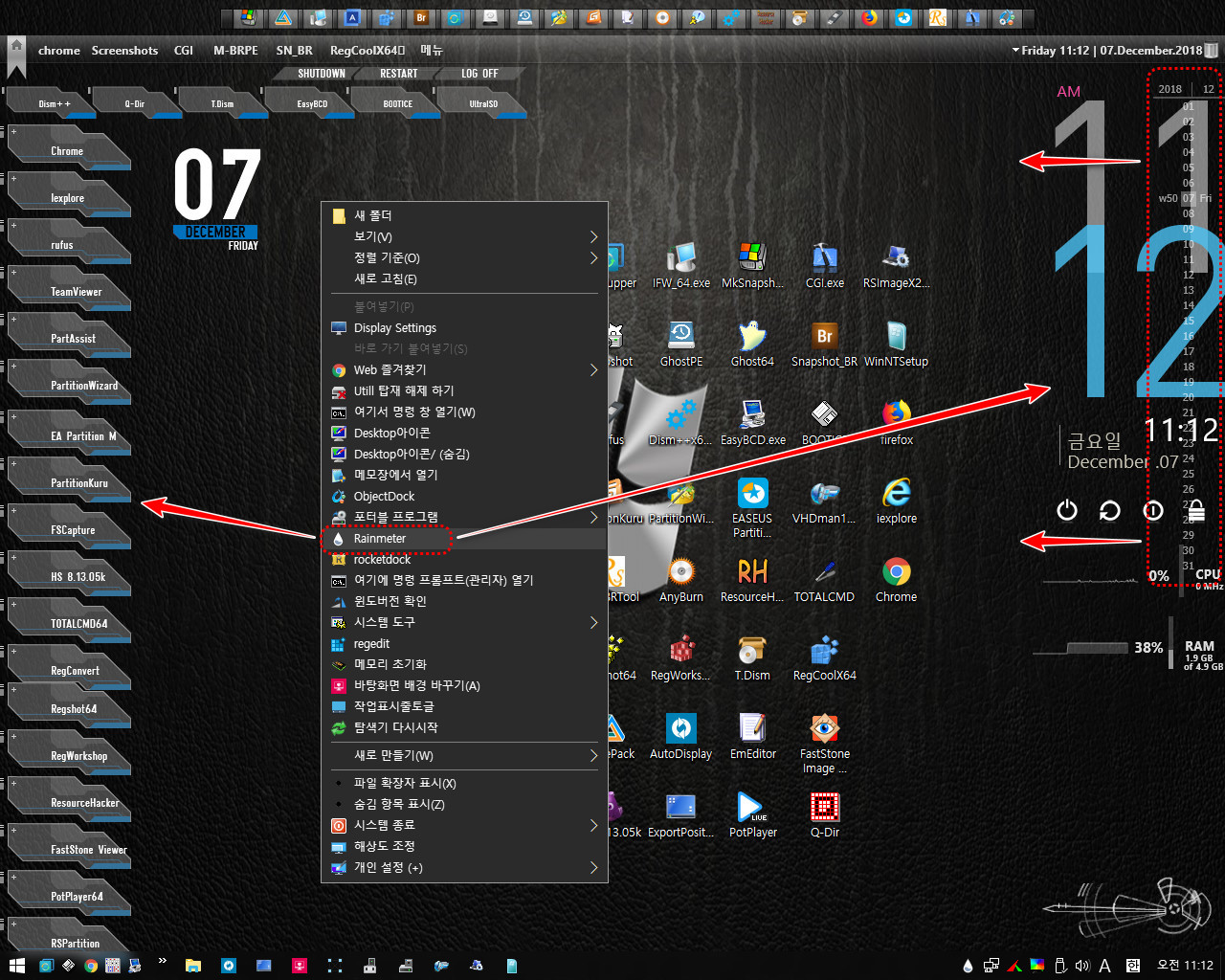
우클릭 메뉴에서 "Rainmeter" 항목을 실행하여 주었습니다 제 모니터 해상도에 맞게 달력 부분은 별도로 위치를 바꾸어 주겠습니다.
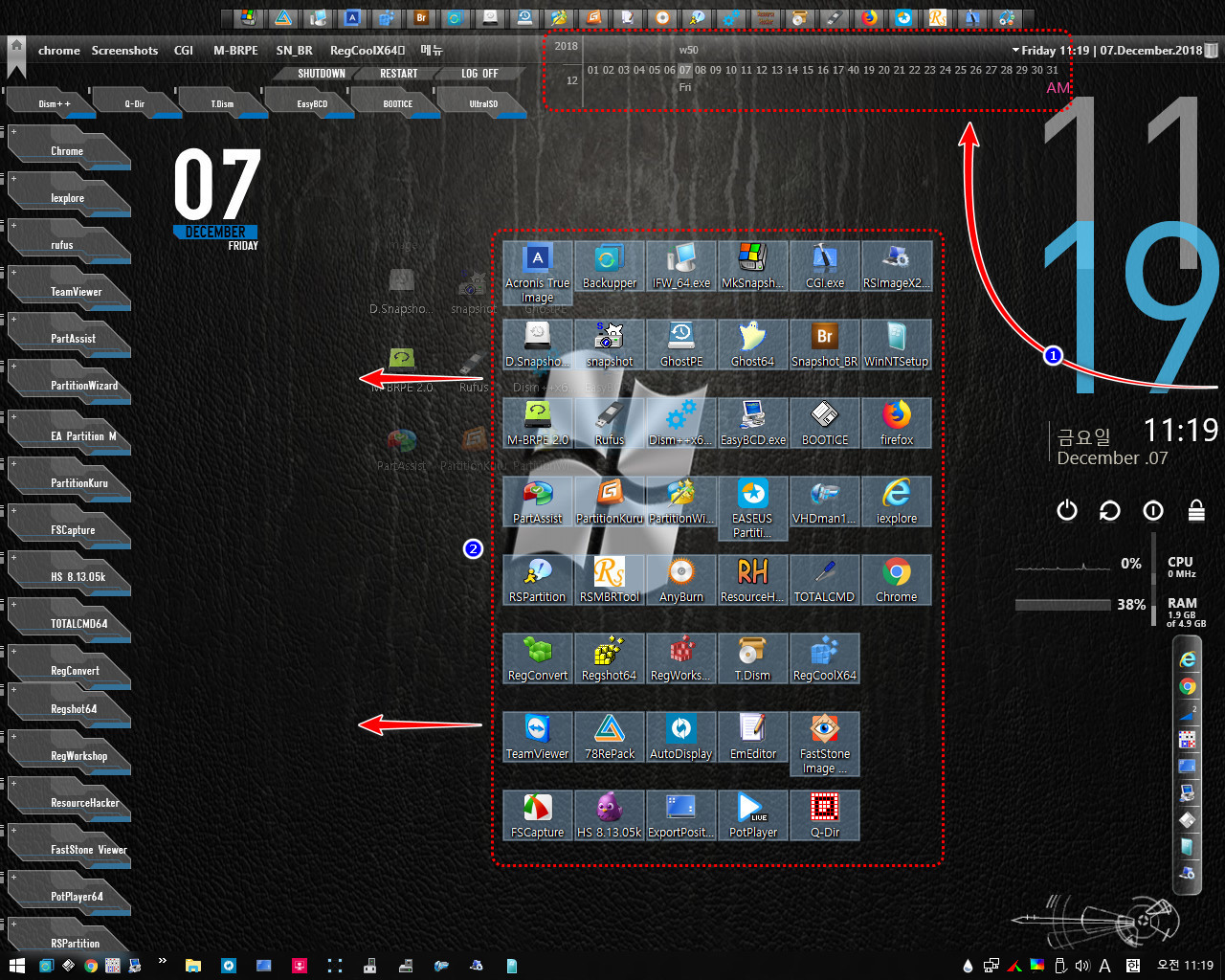
레인미터에 속하는 달력 부분을 상단에 가로로 배치해 주고 바탕 화면 아이콘도 전체 선택후 좌측으로 옮겨 보았습니다.
그리고 우클릭 메뉴 "rocketdock" 을 실행 하여 화면 우측에 생성 해보았습니다 로켓독 셋팅 값은 조금후 저장 하도록 하겠습니다.
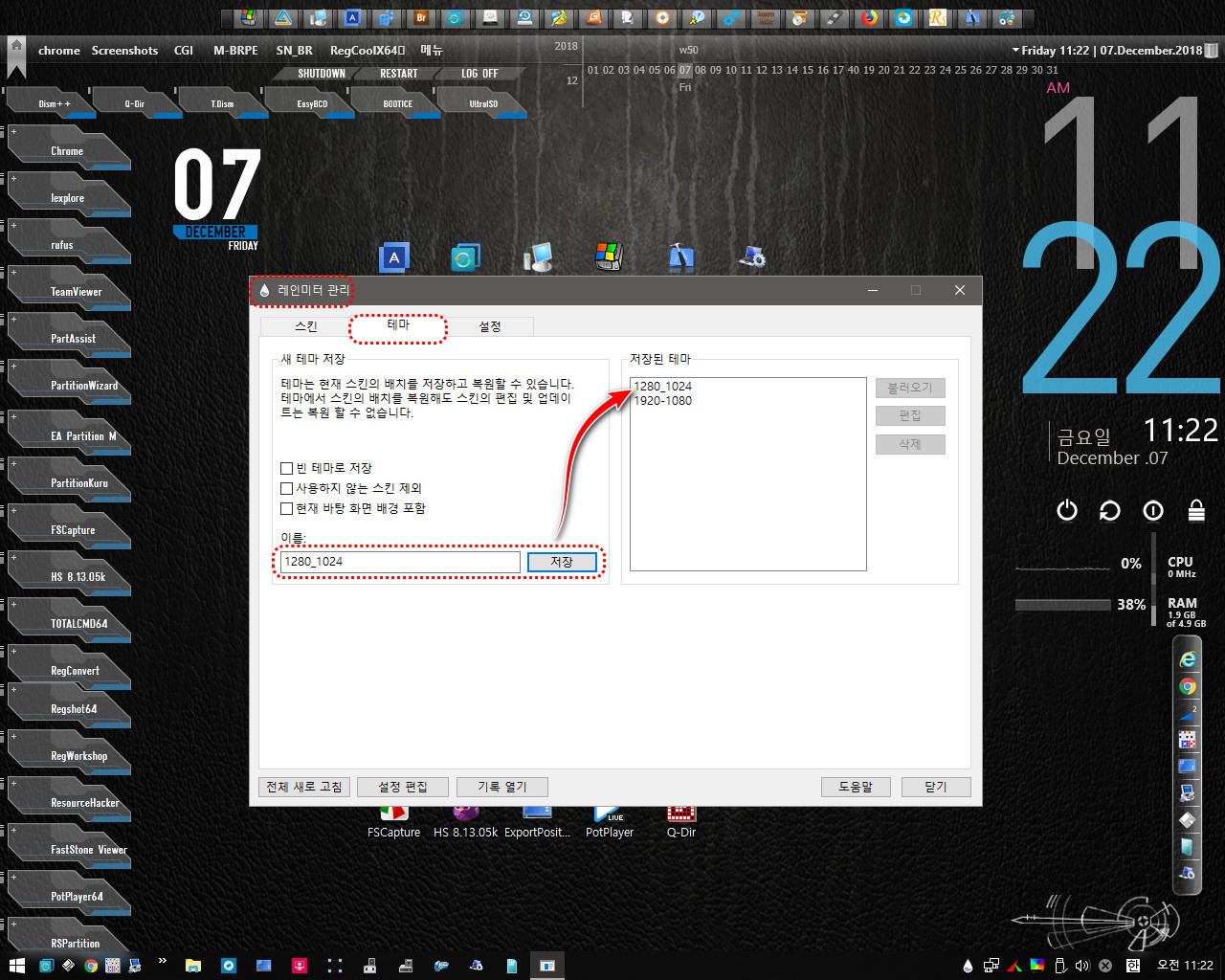
새로 변경한 레인미터 값을 1280*1024란 제목으로 저장을 하였습니다.
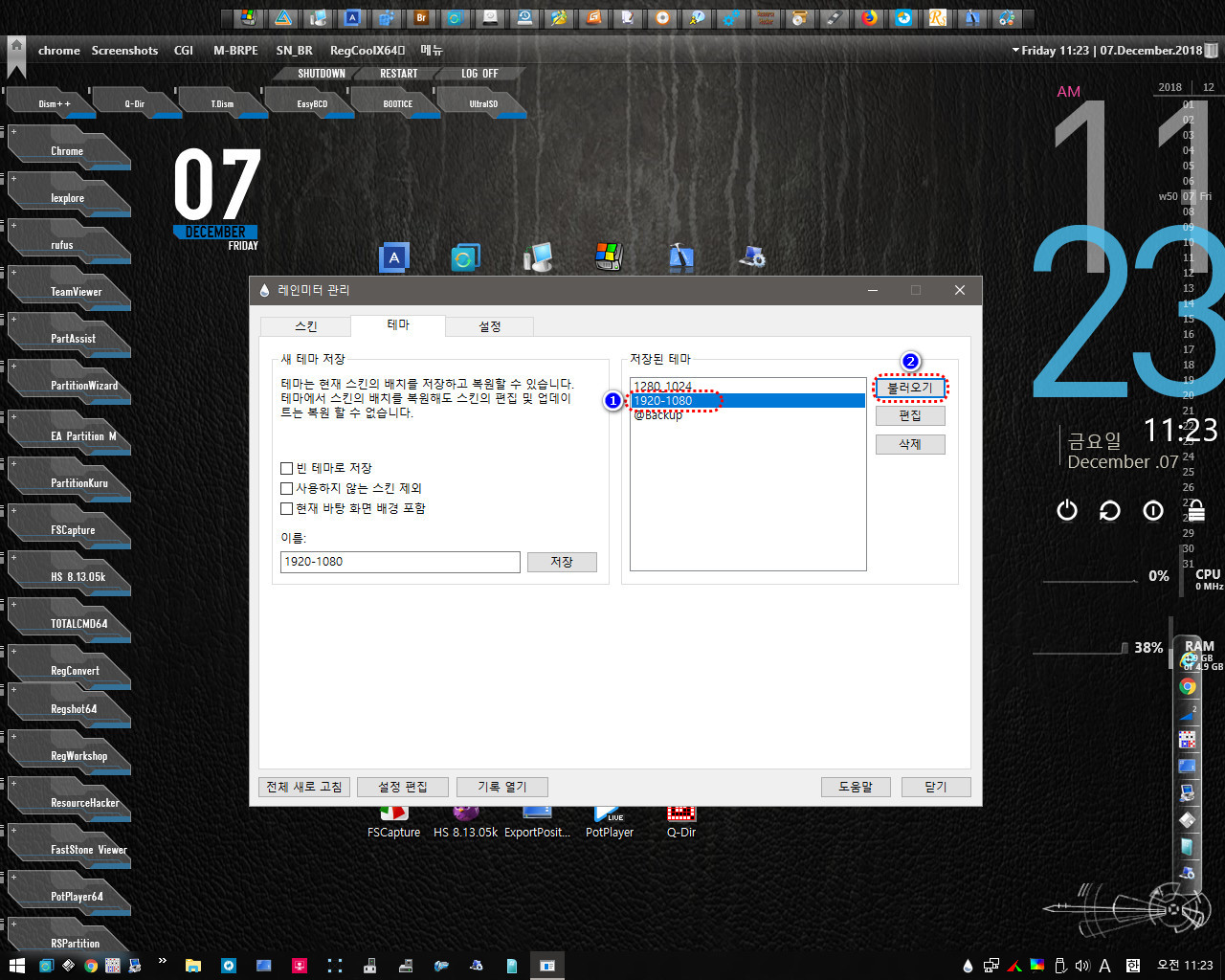
변경한 레인미터 값을 저장후 기존의 1920*1080 테마를 불러오기 하여 보았습니다.
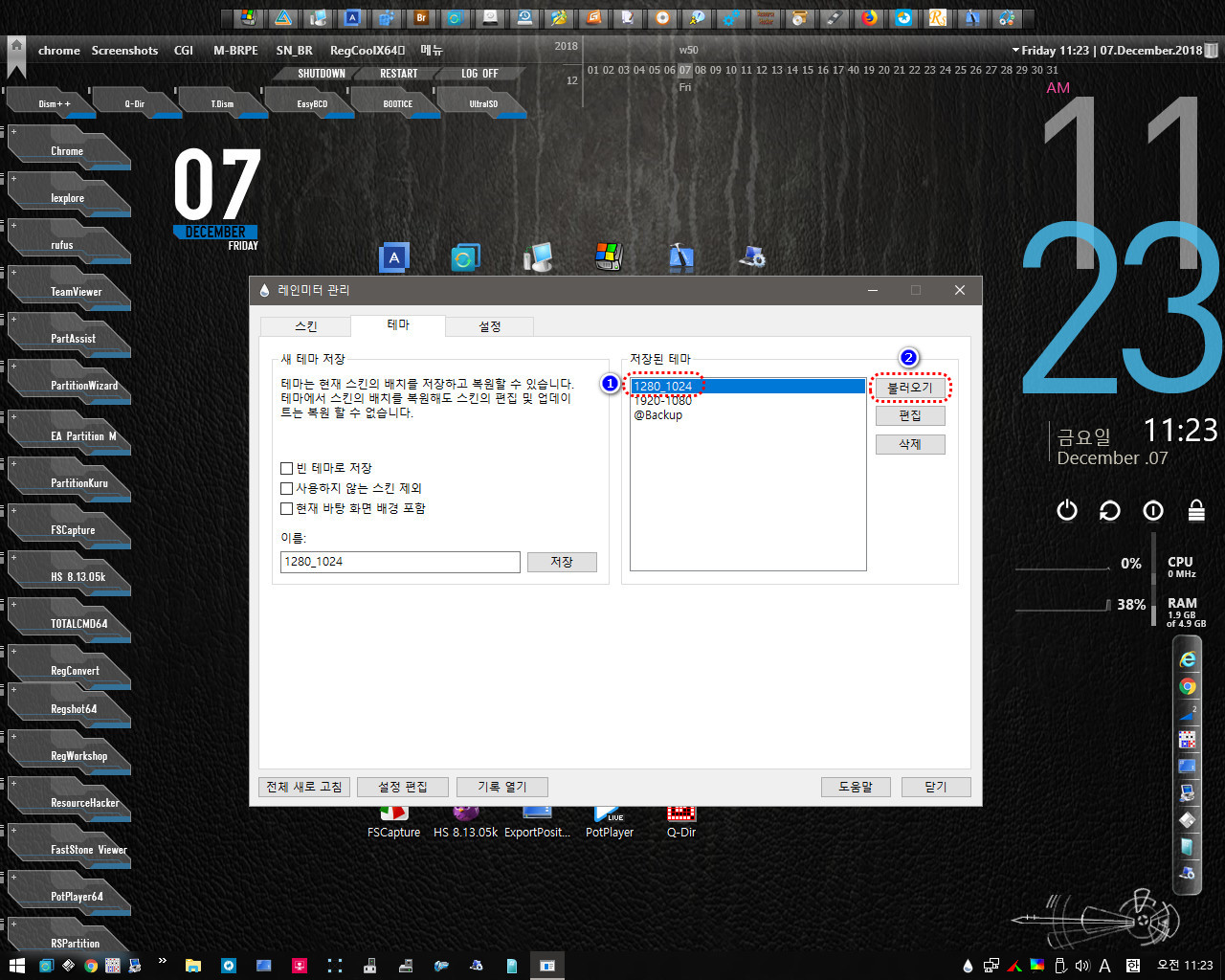
다시 변경한 레인미터 값을 변경한 1280*1024 테마를 불러오기 하여 보았는데 달력이 셋팅된 대로 잘 찾아가 줍니다.
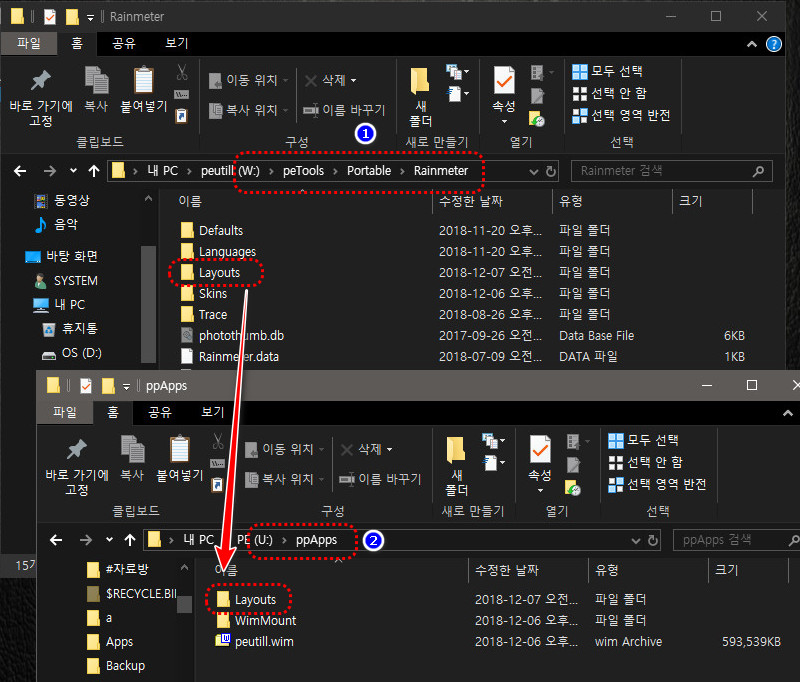
변경한 레인미터 레이아웃을 peutill.Wim 파일에 적용하기 위해 1번 경로의 "Layouts" 폴더를 2번의 경로에 임시 복사를 해둡니다.
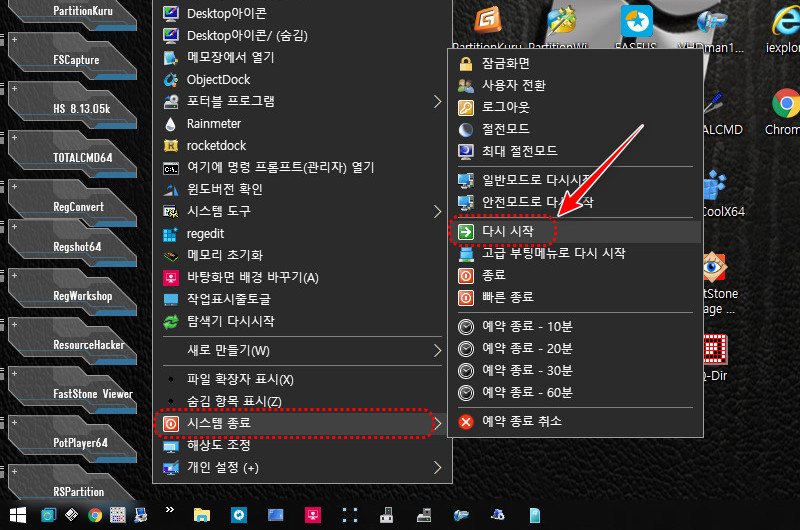
임시 복사해둔 자료를 적용하기 "다시 시작"을 눌러서 다른 PE로 부팅을 하려고 합니다.
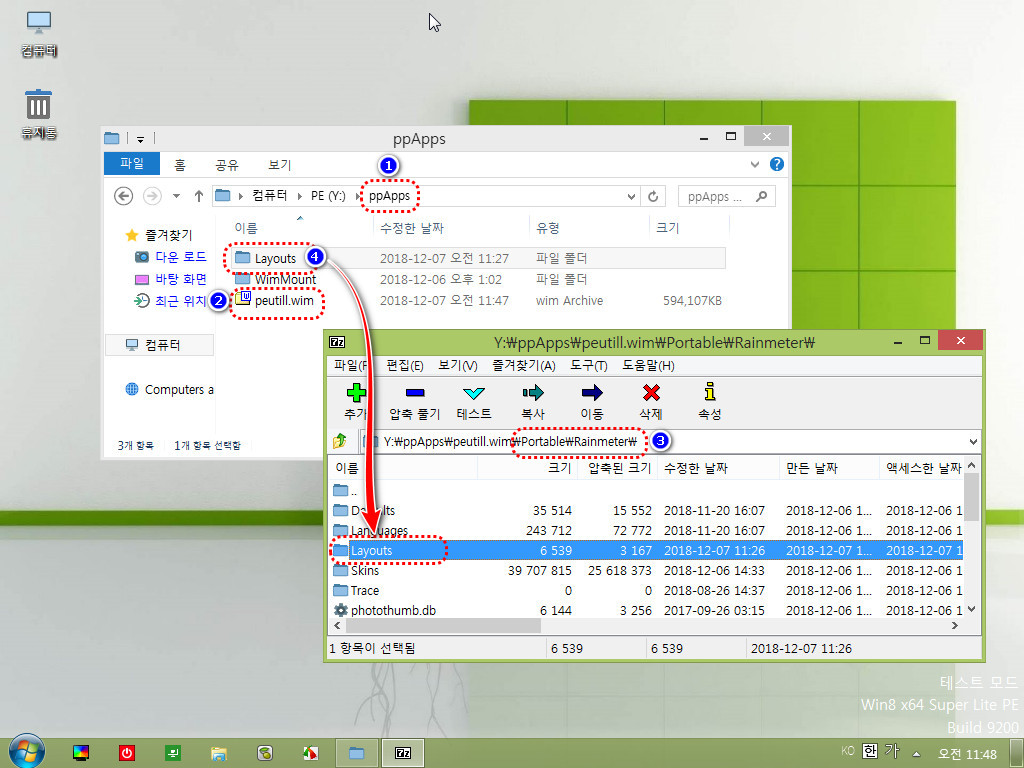
총알 PE보다 빠르다고 입소문이 난 콜레오 님의 슈퍼라이트PE로 부팅을 하고 작업을 하였습니다.
한눈 판사이에 삐리릭 부팅이 되어버린 민첨한 PE를 제공 해주신 콜레오 님께 감사드립니다.
우선 1번 경로에 위치한 2번 파일을 더블클릭 하고 3번의 경로를 찾아가 4번 폴더를 통째로 드레그로 옮겨 주었습니다.
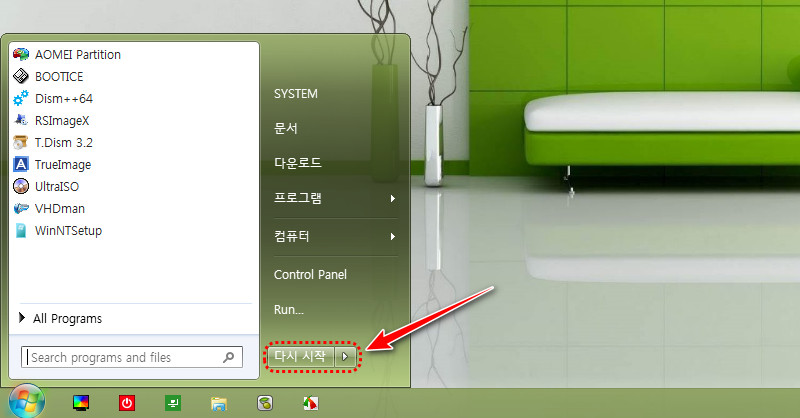
얼마나 민첩한지 마우스 포인터도 이리저리 미끌려서 조심스럽게 움직여야 합니다 편집후 "다시 시작"을 눌러 주었습니다.
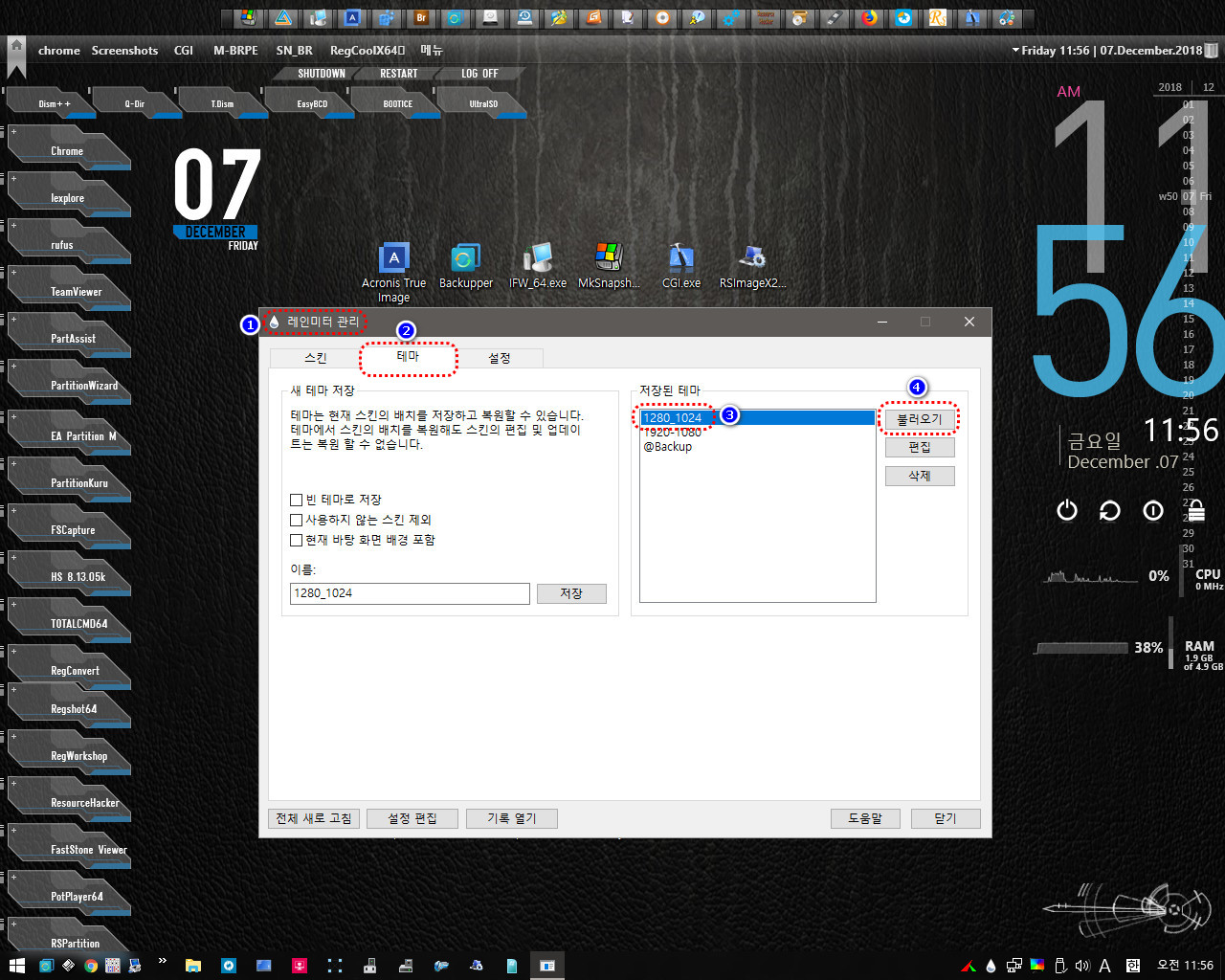
재 부팅후 레인미터를 실행하고 레인미터 관리 에서 저장한 1280*1080 테마를 불러오기 하였습니다.
레인미터 실행후 불러오기 하고 자리 잡는것 보면 재미가 있어서 이렇게 해보고 있는데 자동으로 찾게
하려면 셋팅된 Rainmeter.ini 파일을 Wim 속에 추가해 주면 될것 같습니다.
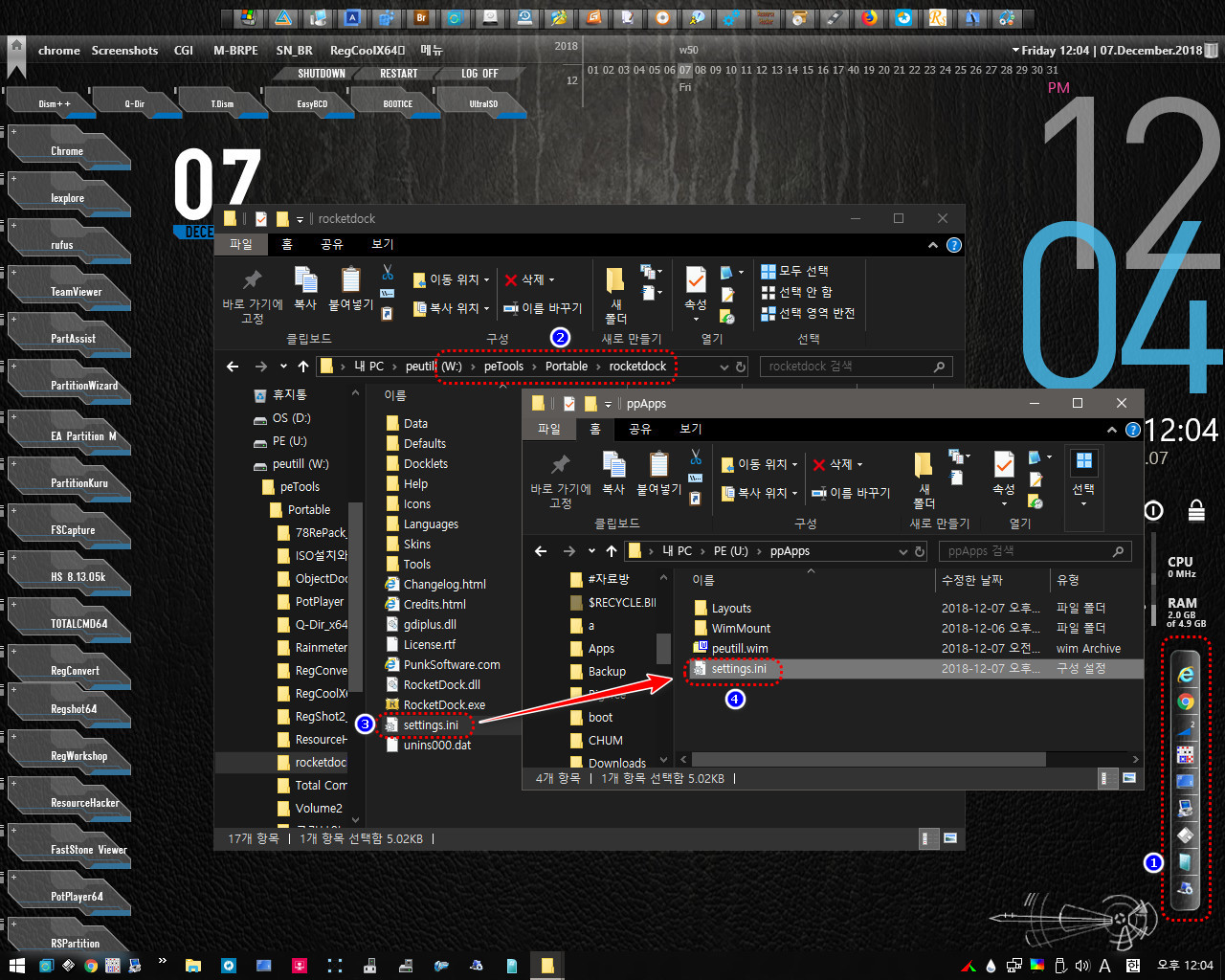
하단 레인미터와 간섭을 받고 있는 로켓독도 위치를 옮겨주고 파이널 위치값이 저장된 ini 파일을 임시로 복사하여 주었습니다.
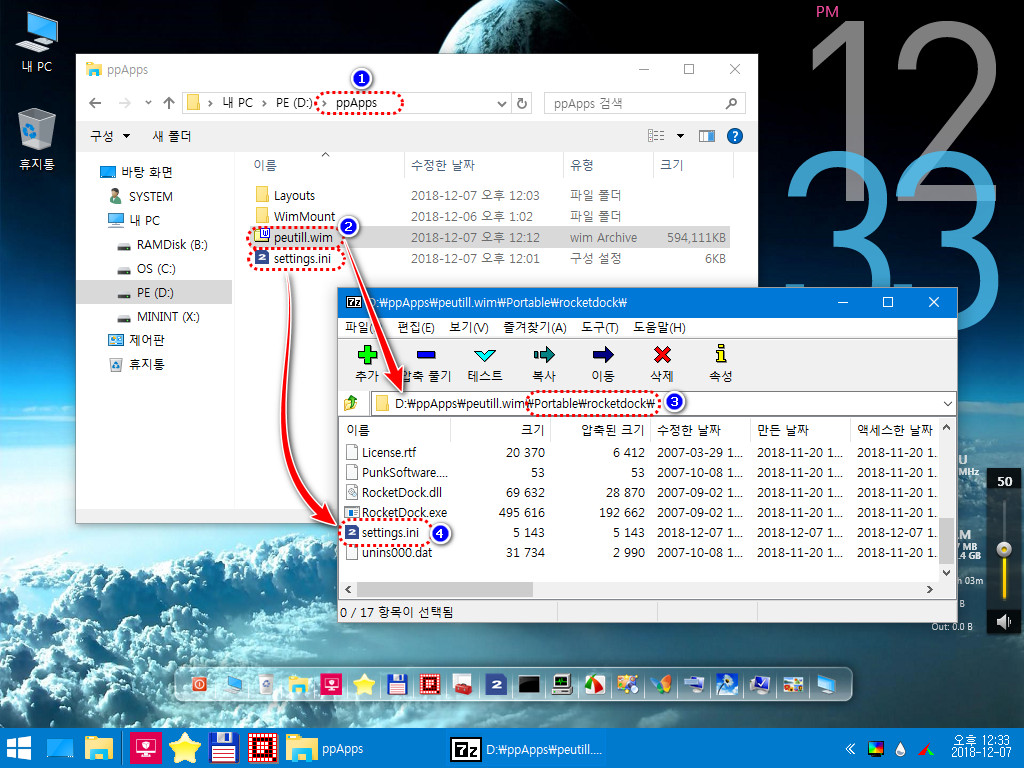
얼마전에 배려 해주셨었죠 sunshine님의 PE를 빛으 속도로 부팅후 임시 저장한 settings.ini 파일을 번호 순서대로 저장을 하여주었습니다.
정말 고운 완소 PE를 배려해 주셨던 sunshine님께 이 자리를 빌어 무한한 감사의 인사를 드립니다.
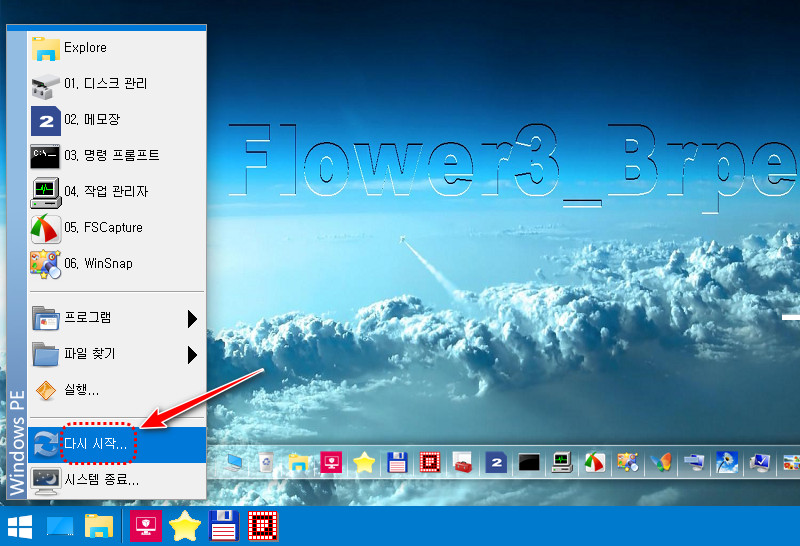
sunshine 님의 PE도 얼마나 민첩하고 빠른지 마우스 포인터로 누르지도 않았는데 "다시 시작"을 합니다 그많큼 빠르네요 ~~@@
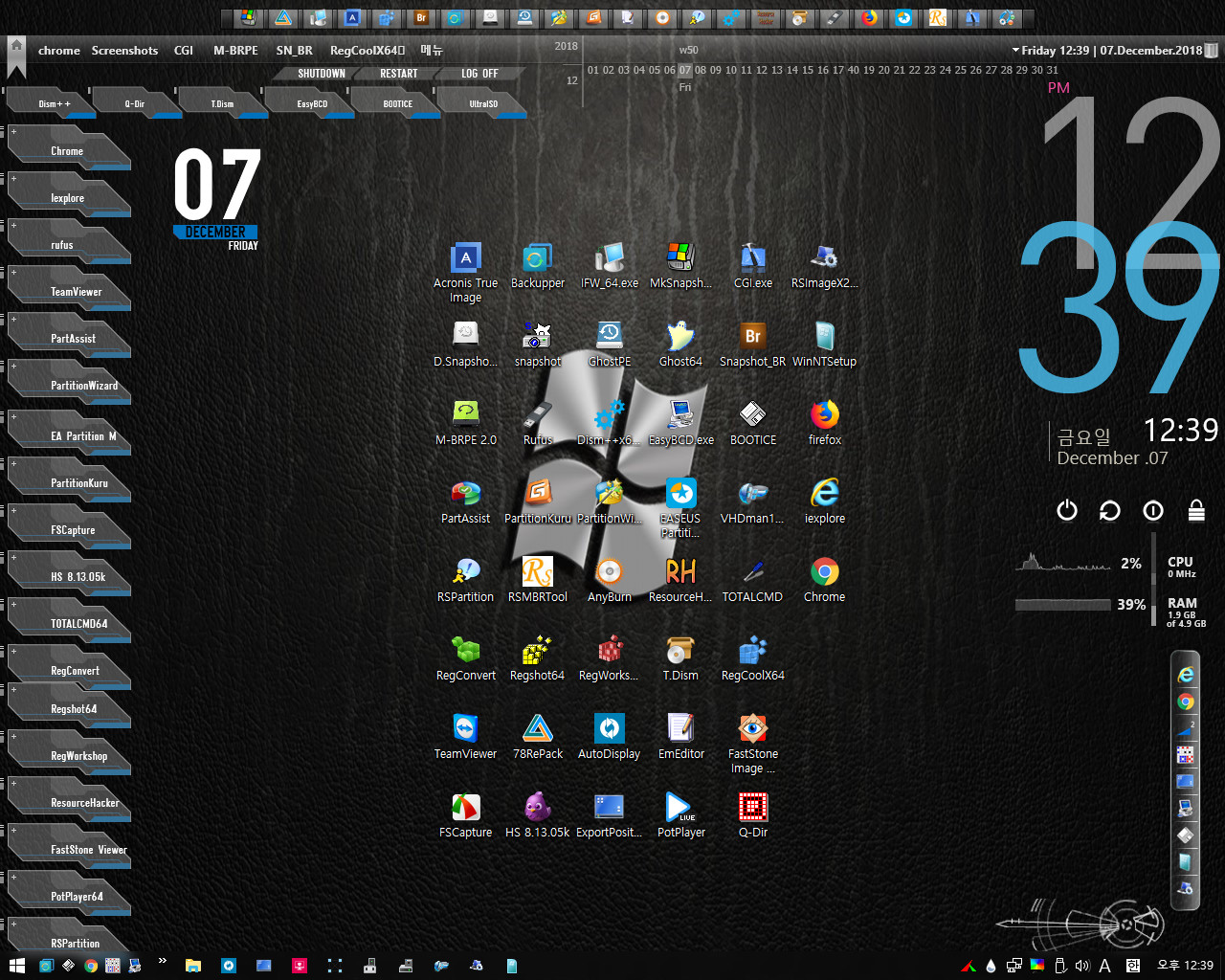
재부팅후 우클릭 메뉴에서 하나씩 실행하며 셋팅했던 값이 제대로 적용되어 있는걸 확인 하였습니다 참 멋지네요^^*
첨*다님의 감각이 살아있고 열정이 담겨있어 입문자 에겐 그저 감동 그 자체였습니다.

팟 플레이어를 실행하고 뮤비를 재생 해보기로 하였습니다.
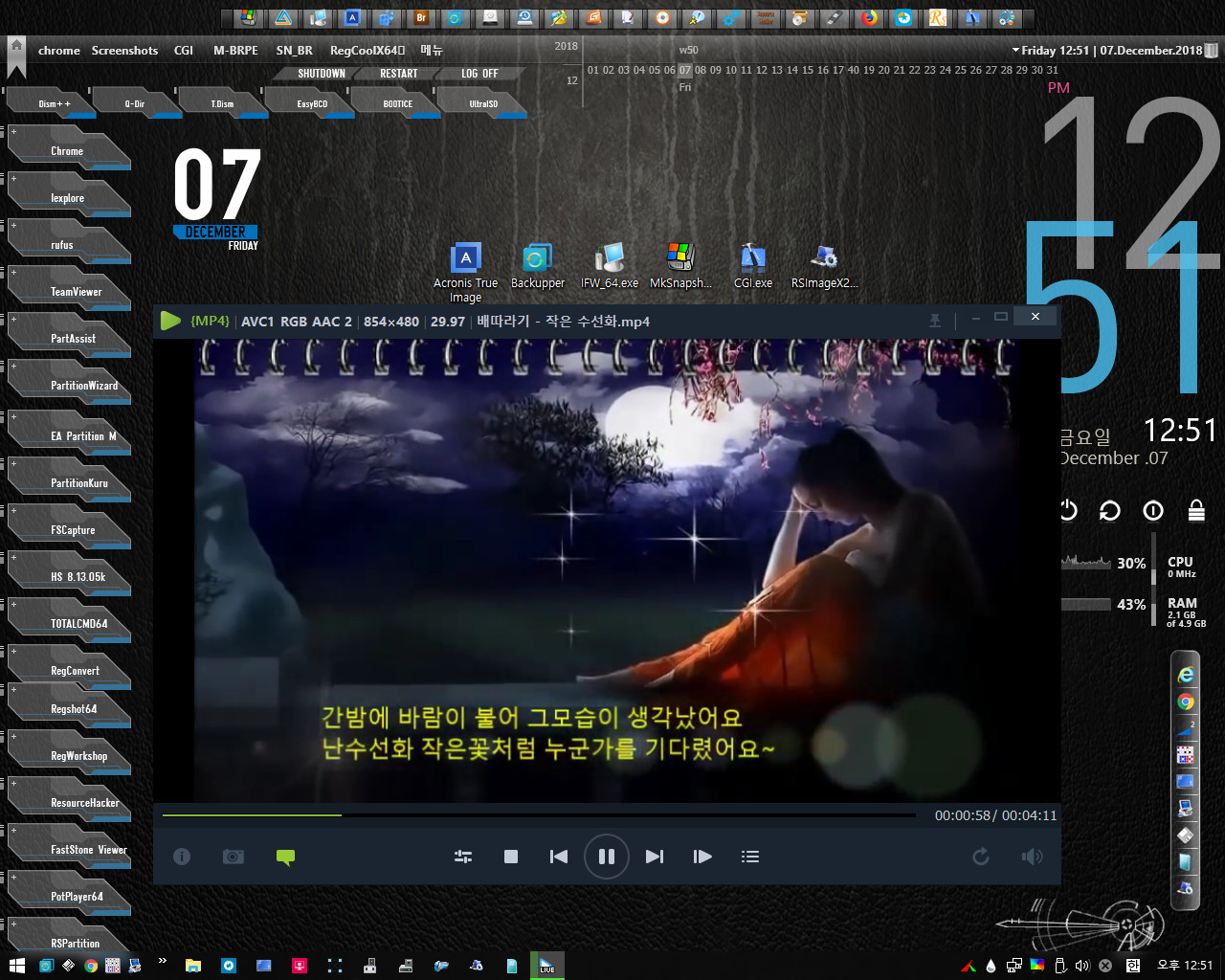
스크린 샷으로 지친 감성에 살며시 내려앉는 노래한곡 틀어 보았습니다.
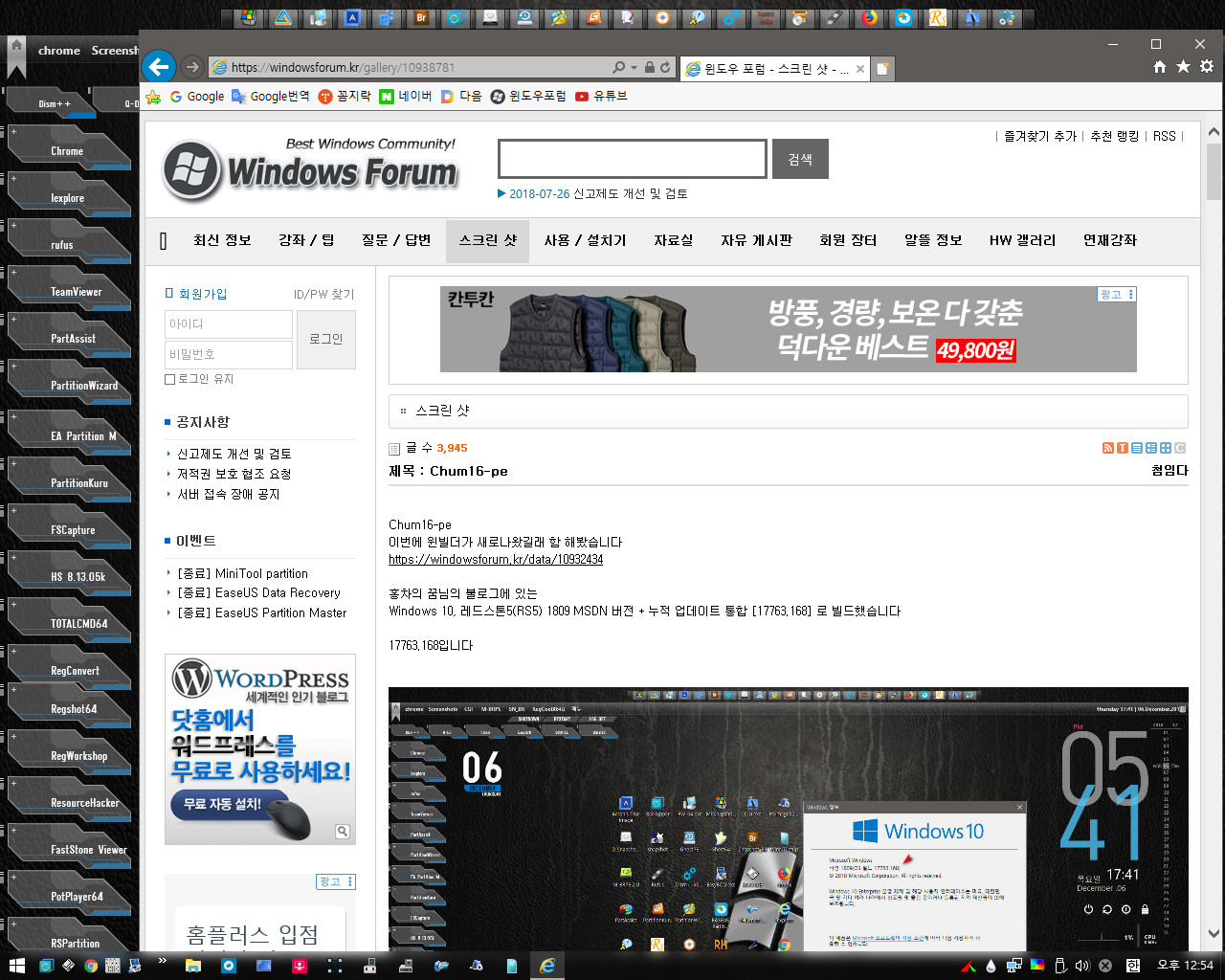
익스플로러 실행후 우리의 아지트에 접속을 하였습니다.
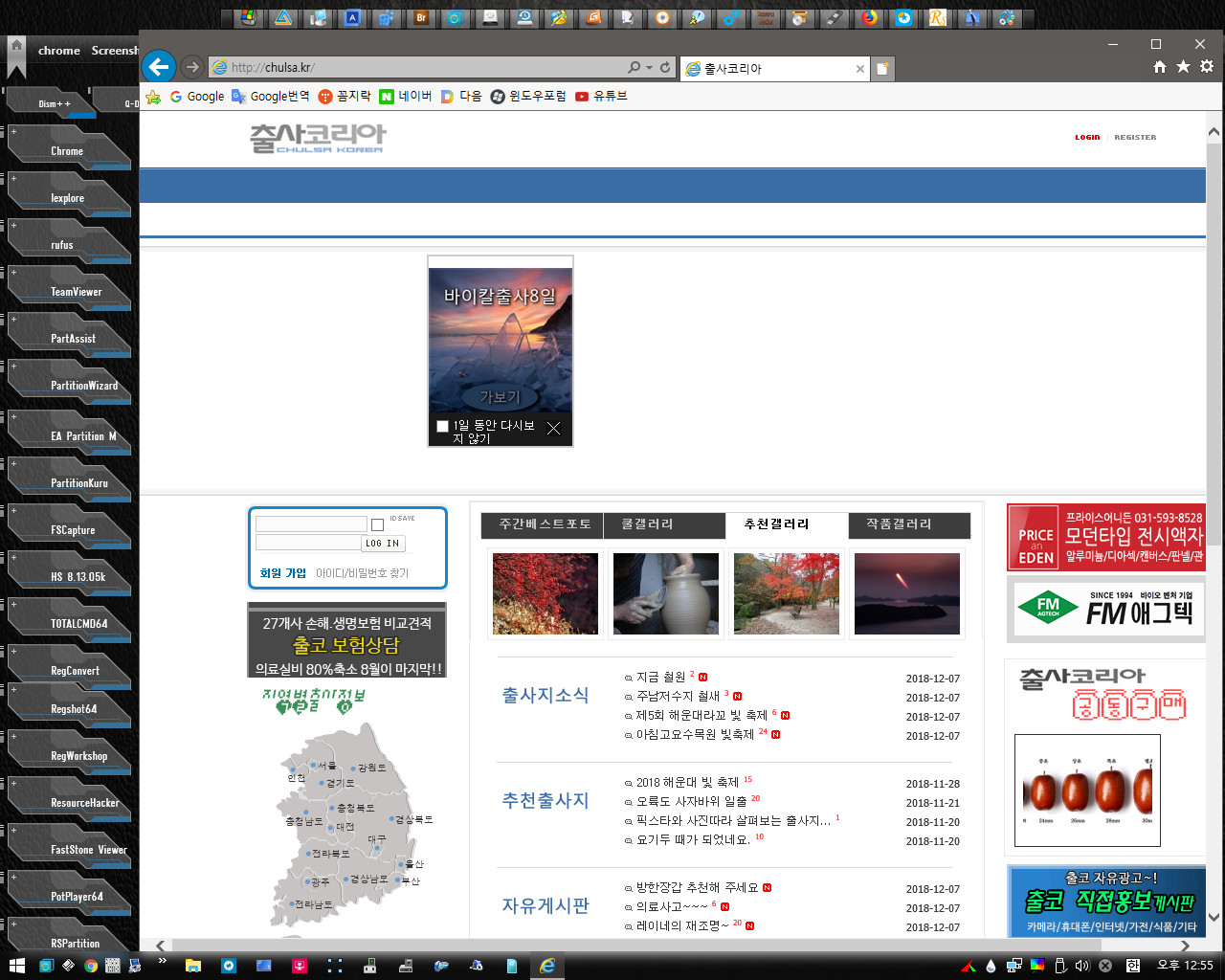
시스템 계정으로 빌드 하셔서 출사 코리아 대문은 익스에서 볼수가 없습니다.
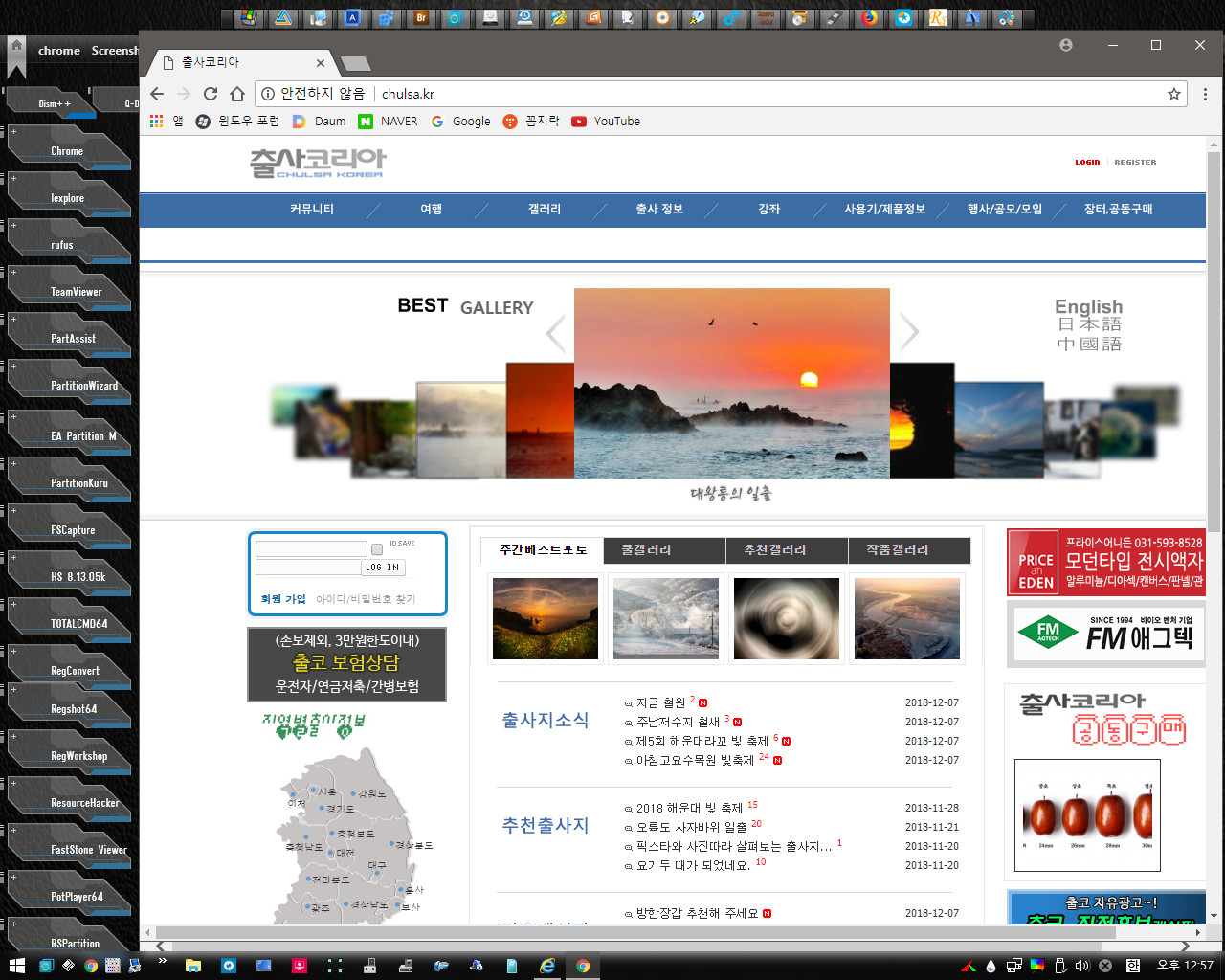
꼭 보고 가야하는 출사코리아 대문은 크롬을 실행후 눈 도장 찍고 넘어갑니다.
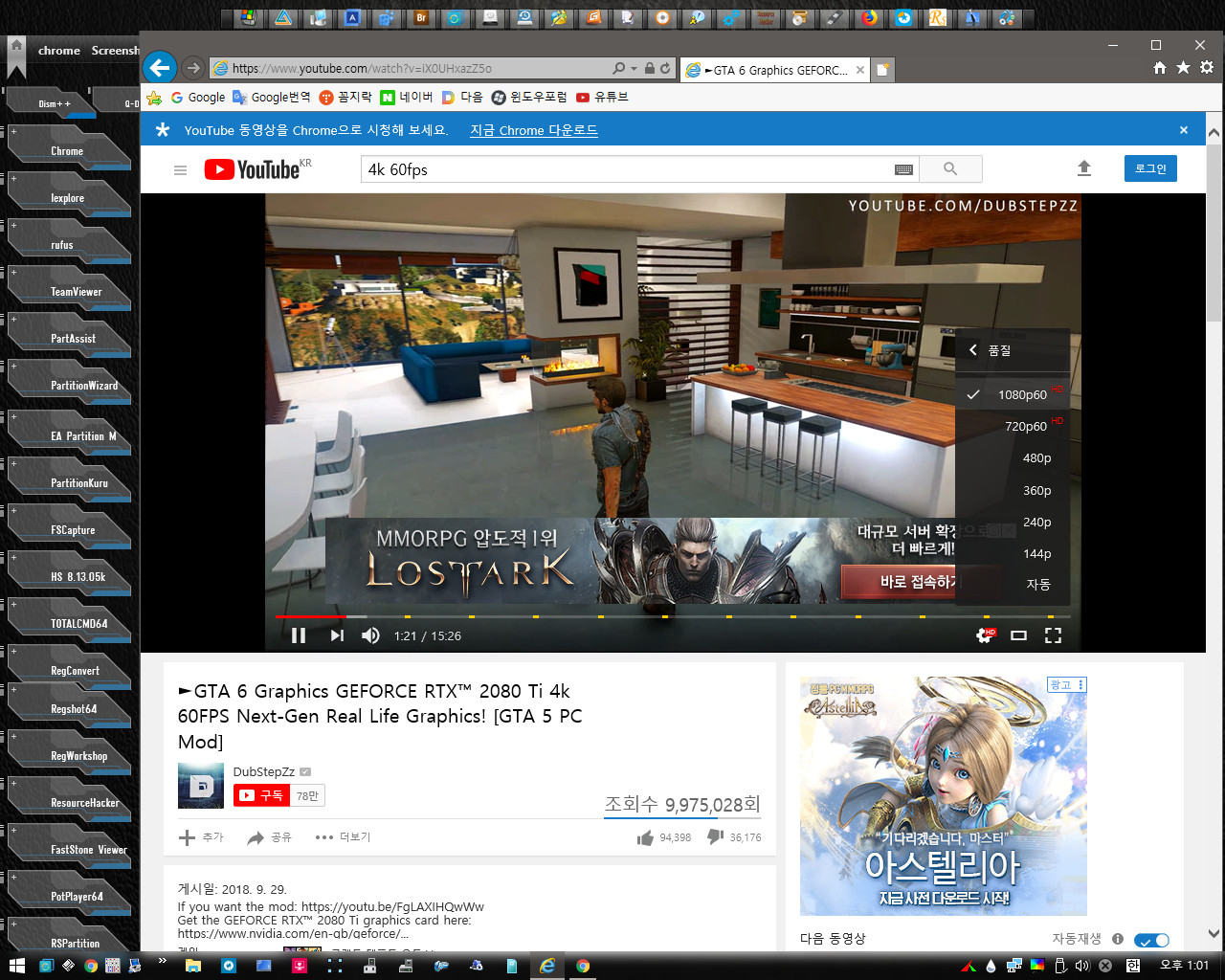
익스플로러 에서 유튜브 실행후 동영상 재생을 하였습니다.
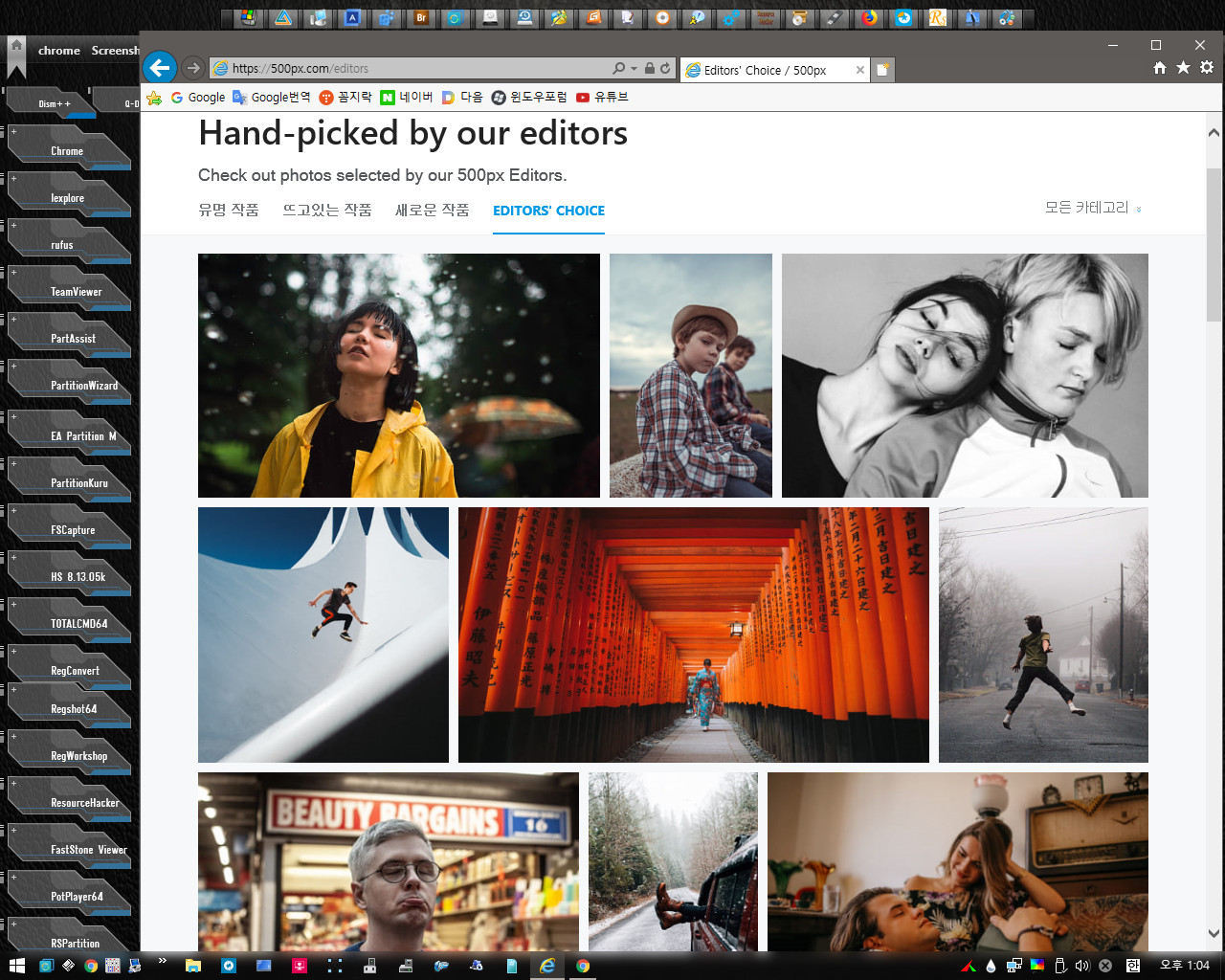
익스플로러 에서 가끔 가는 구경 사이트 접속을 하여 보았습니다.
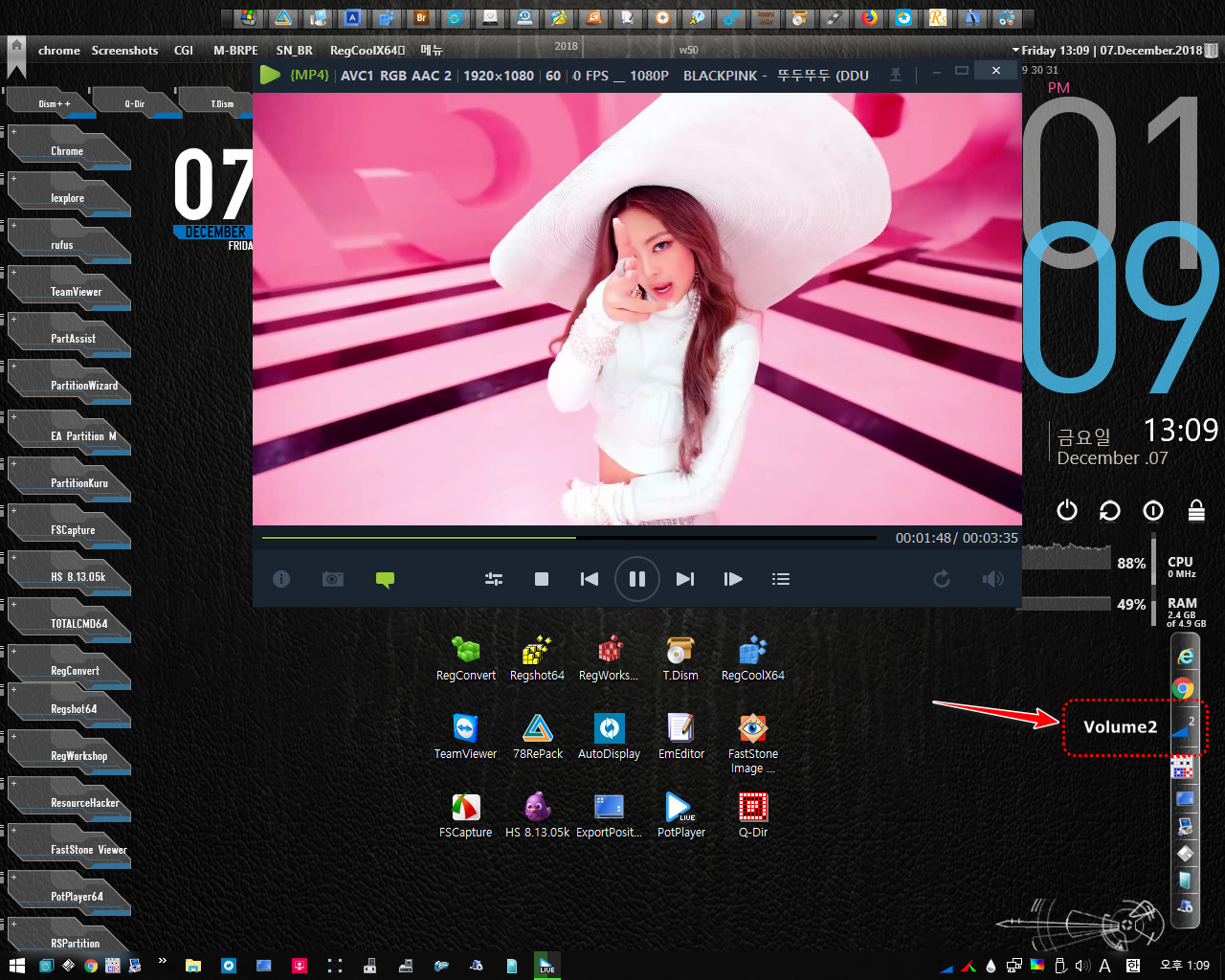
제작 님께서 볼륨을 추가해 주셨다고 하셔서 로켓독에 준비 해주신 "Volume2"를 실행하여 보았습니다.
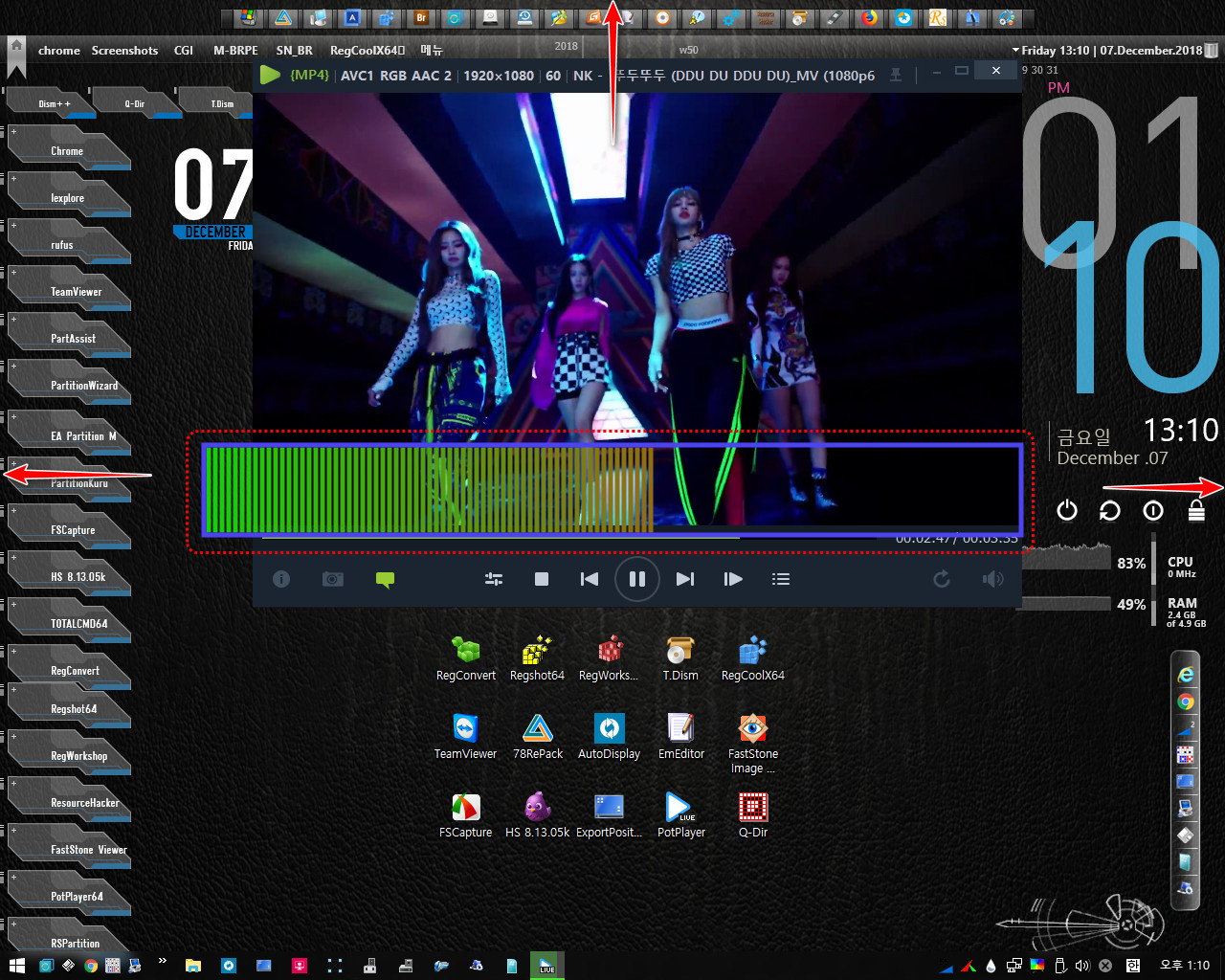
마우스 포인트를 바탕화면 프레임 좌,우,상 에 가져다 대고 스크롤 휠을 정회전 역회전 시키면 볼륨 바아가 이쁘게 보여 집니다.
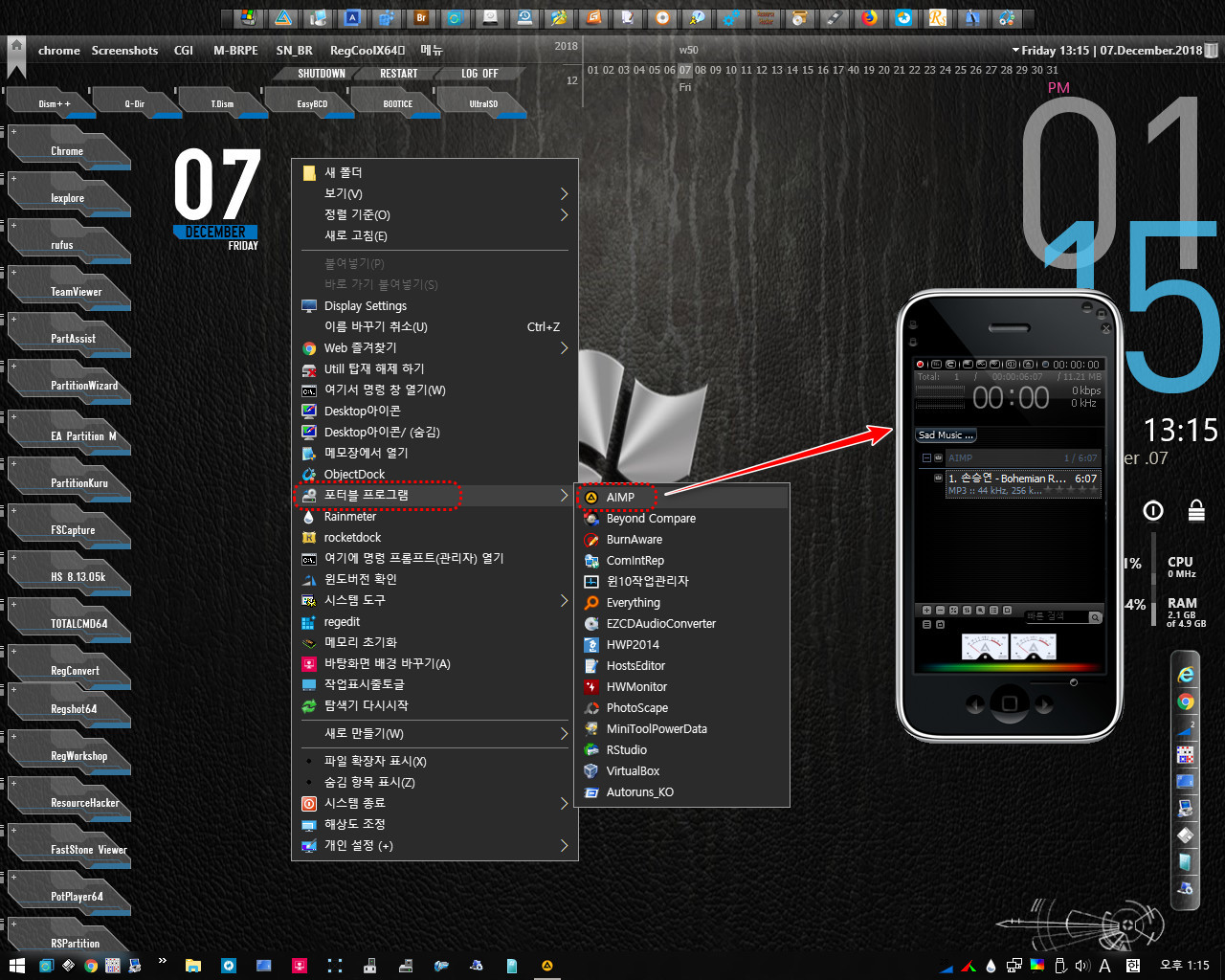
입문자가 좋아하는 AIMP3가 보이지 않아 한참을 찾아 다니다가 우클릭 메뉴에 추가된 포터블 에서 발견 하였습니다.
제가 참으로 머리가 나쁜것 같습니다 ㅋㅋ 클릭하고 실행하여 보았습니다.
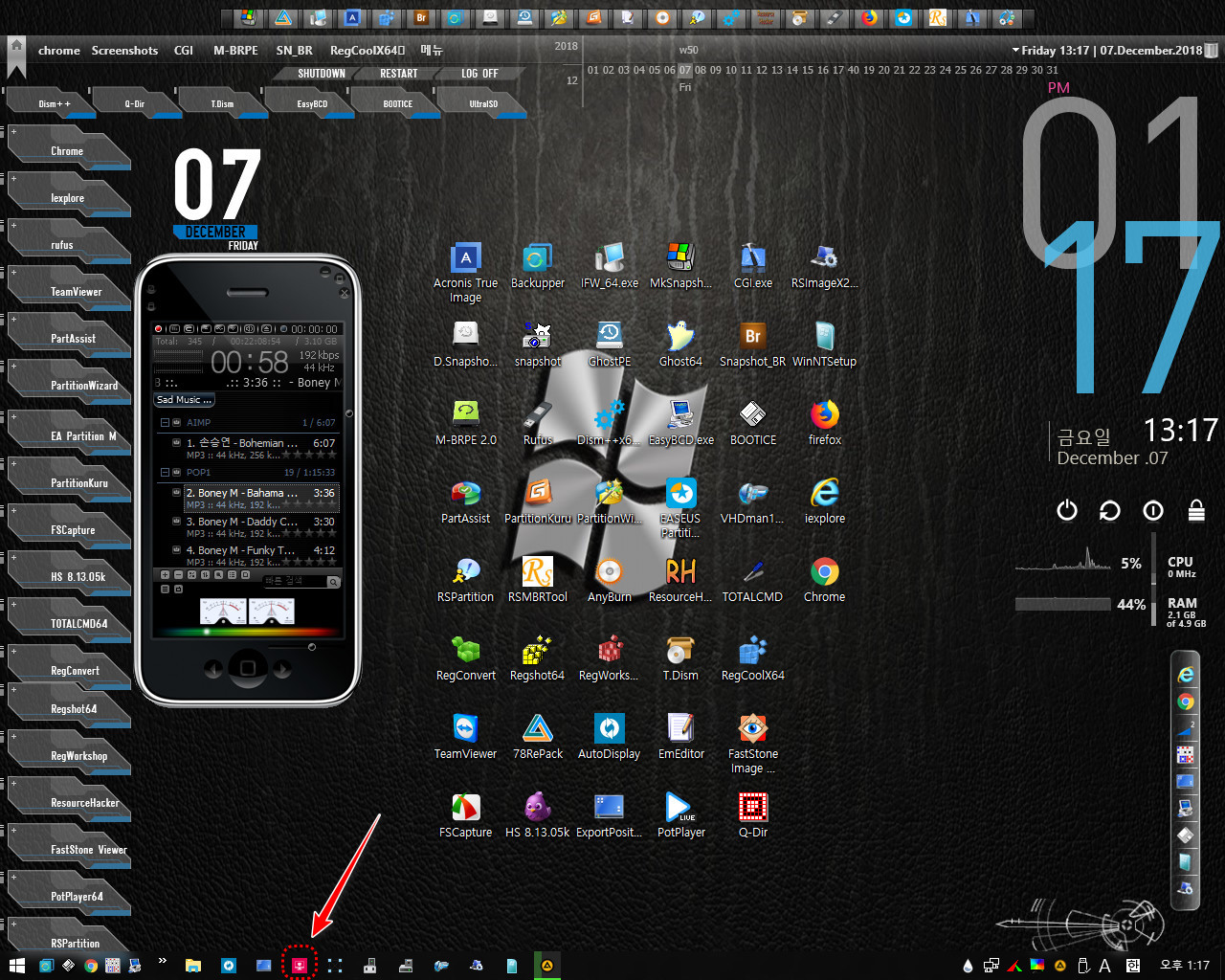
신명나는 노래를 한곡 재생하고 배경화면 구경을 하러 나서봅니다.
>>> 배경화면 구경하기<<<
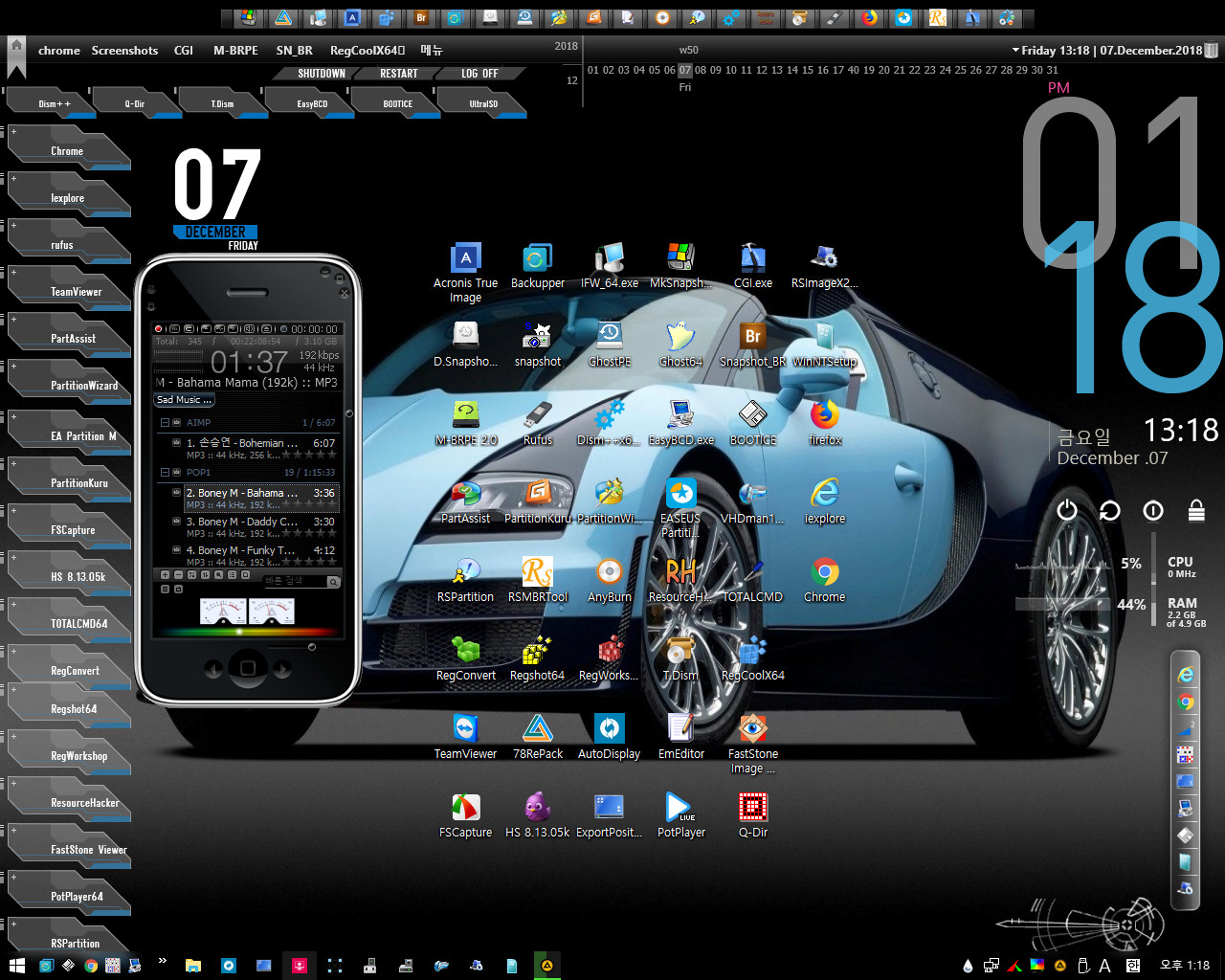
#01
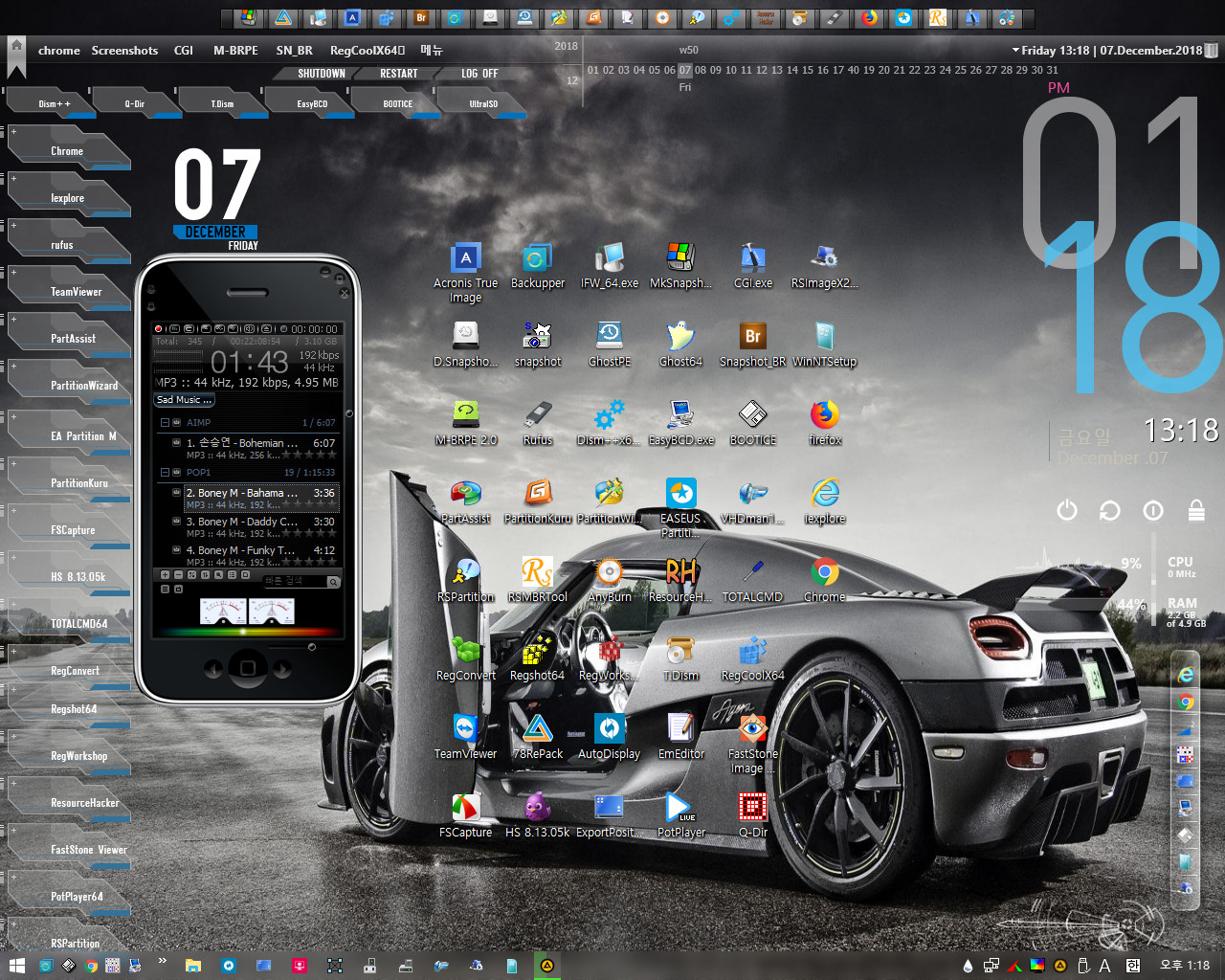
#02
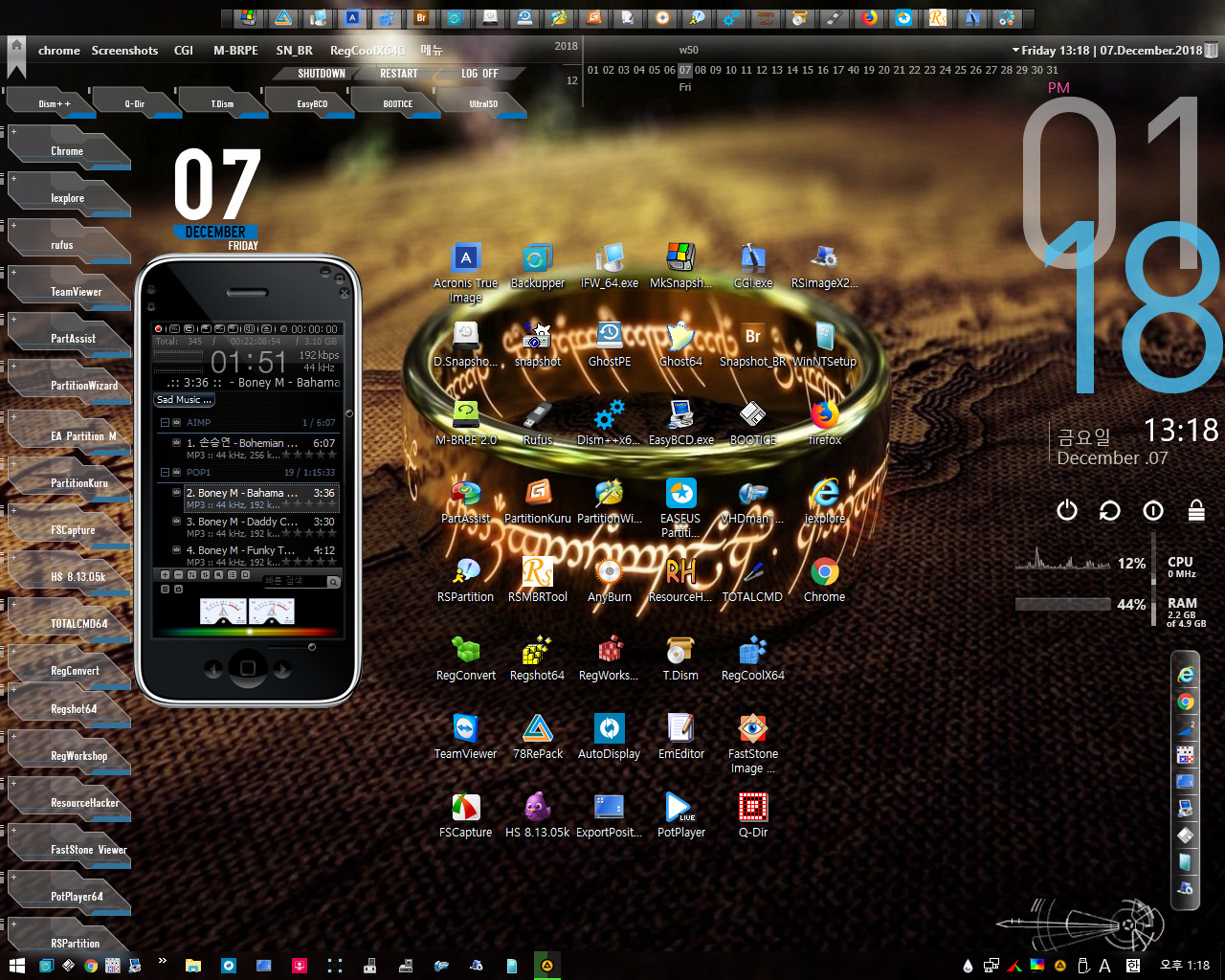
#03

#04
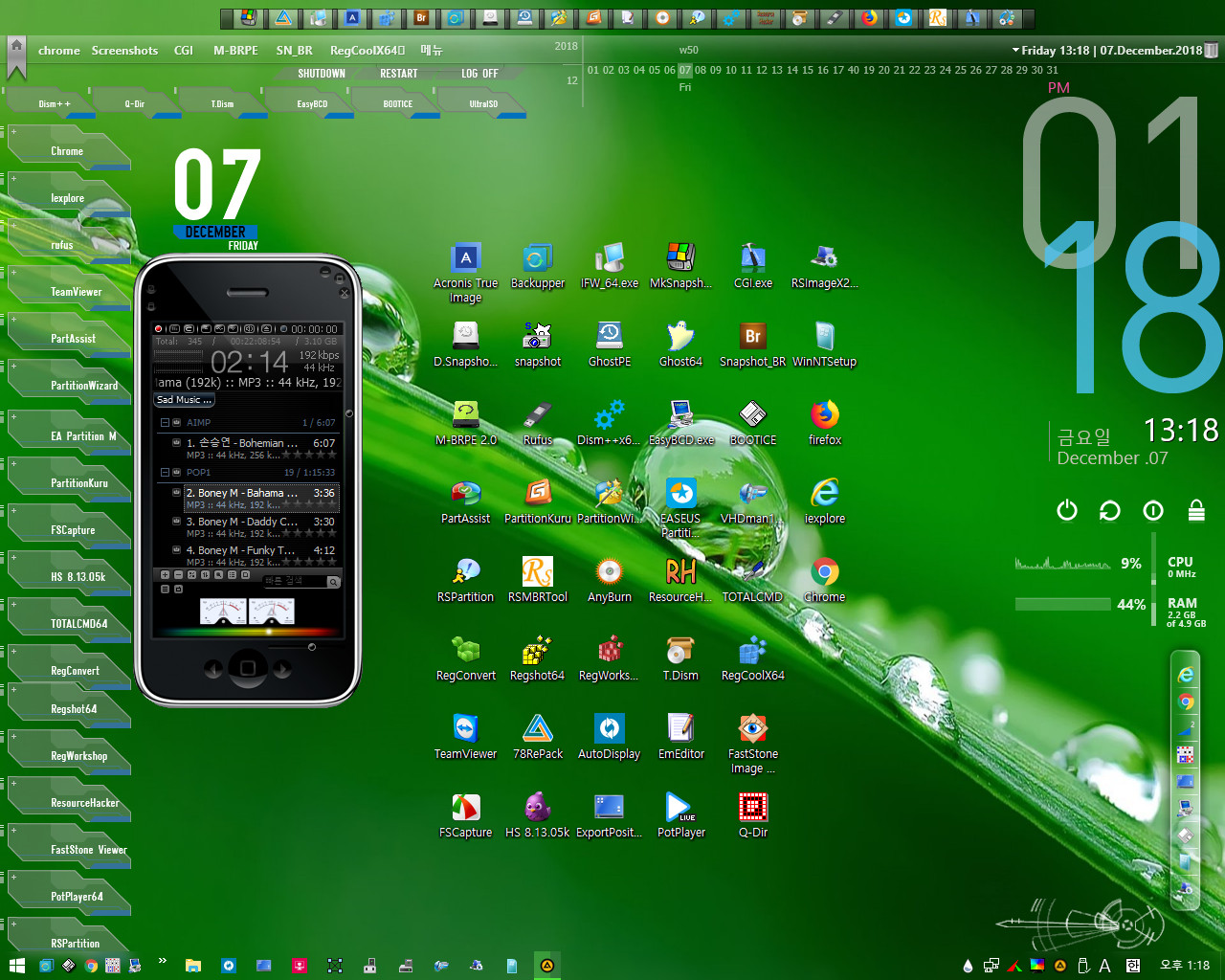
#05
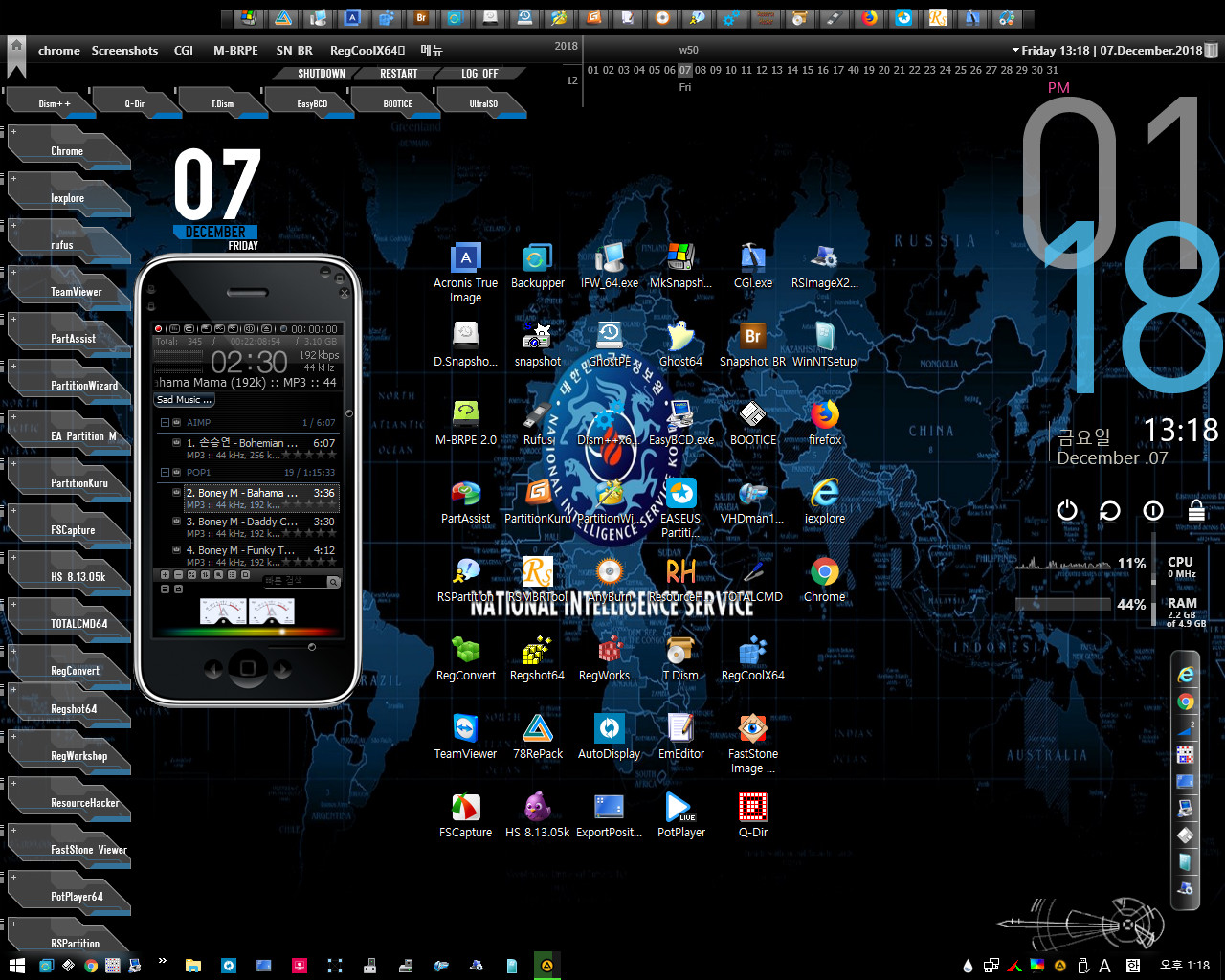
#06
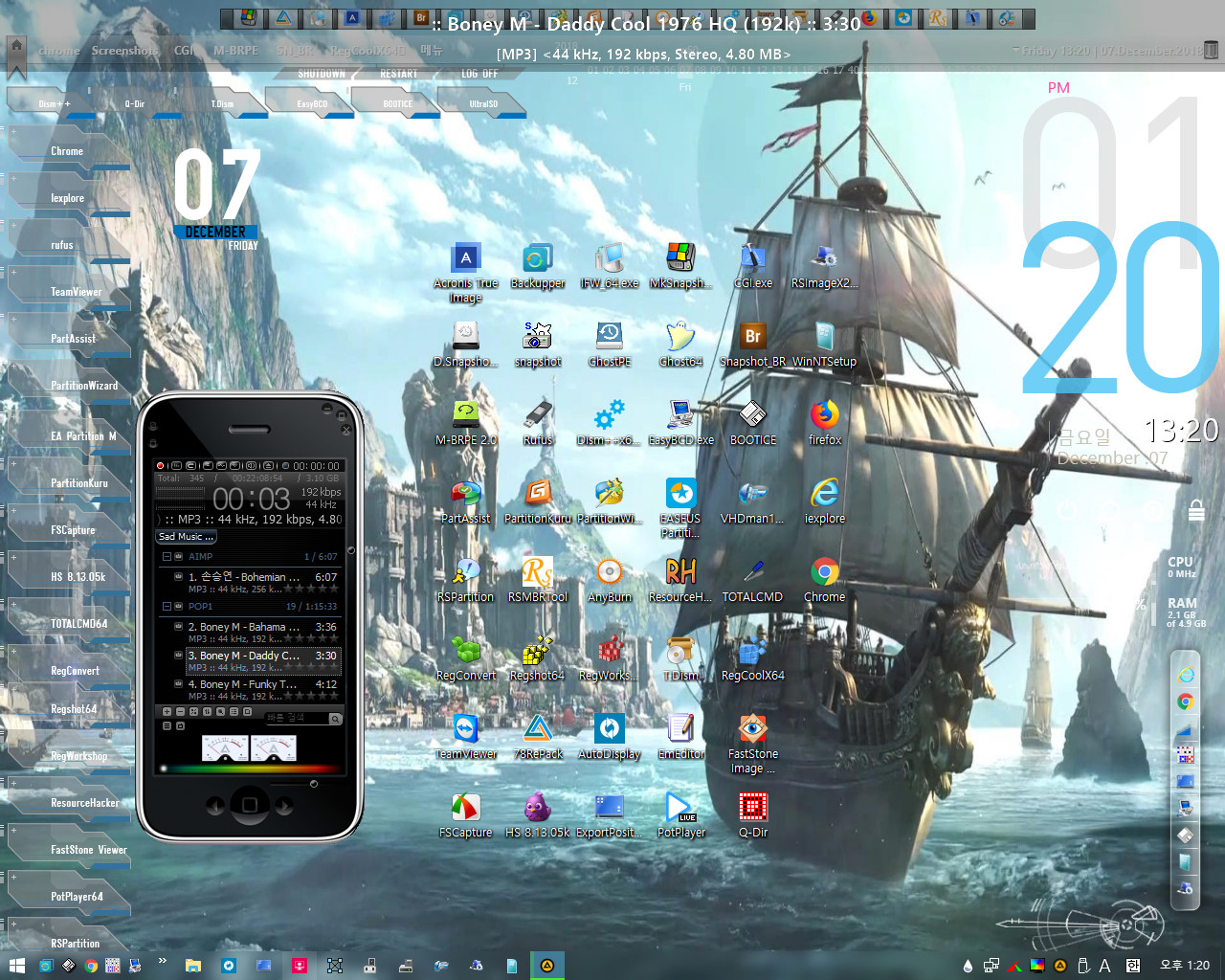
#07
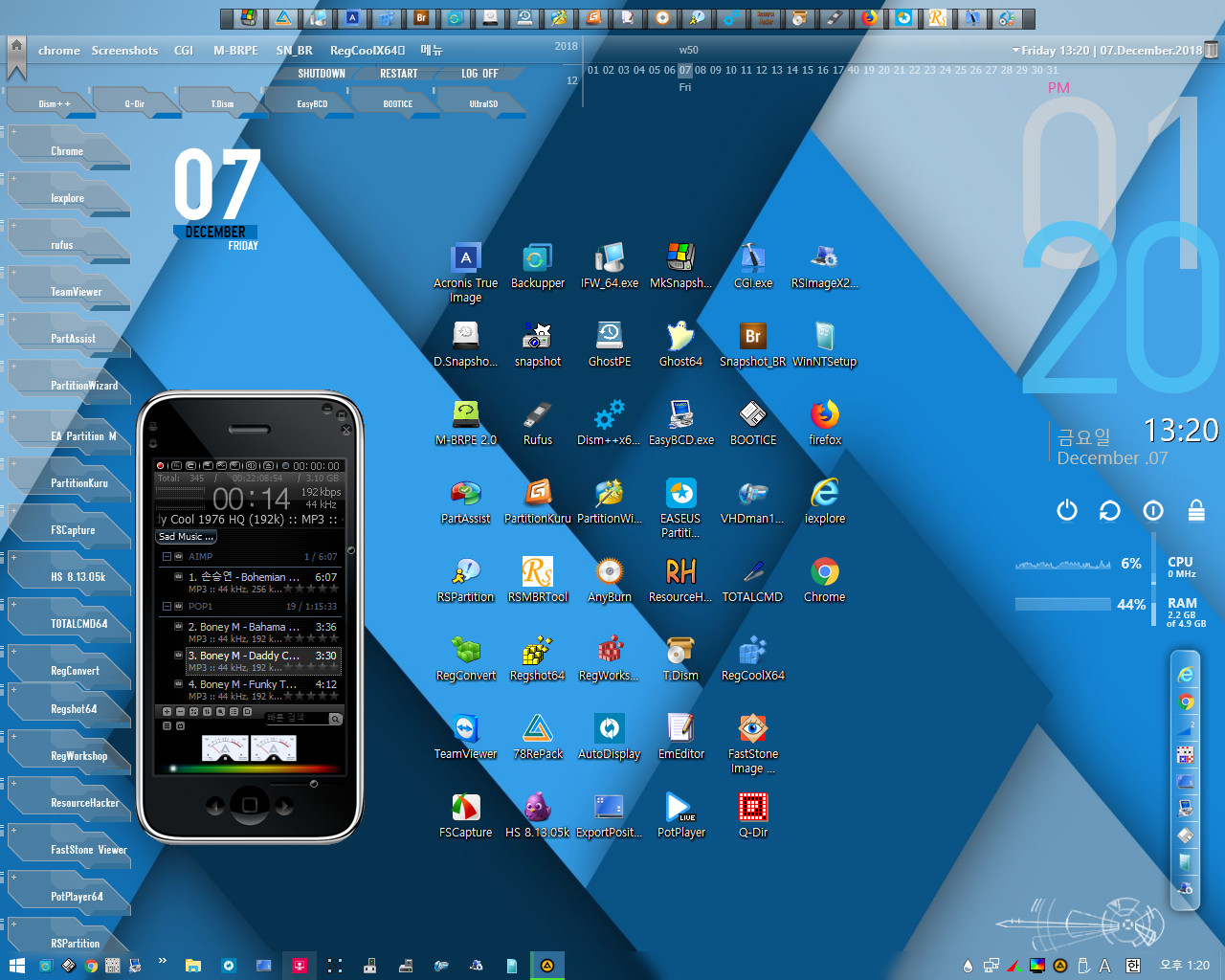
#08
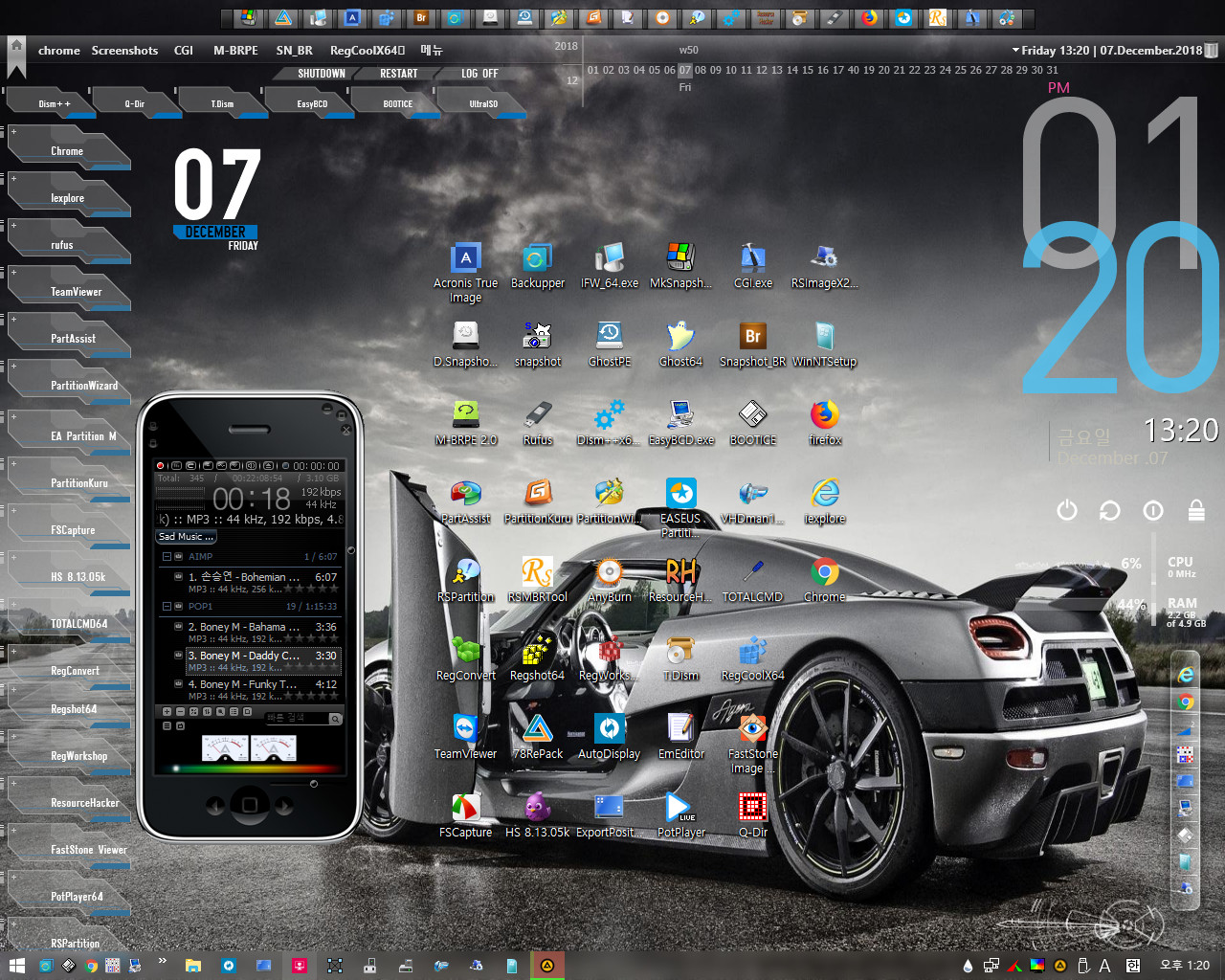
#09
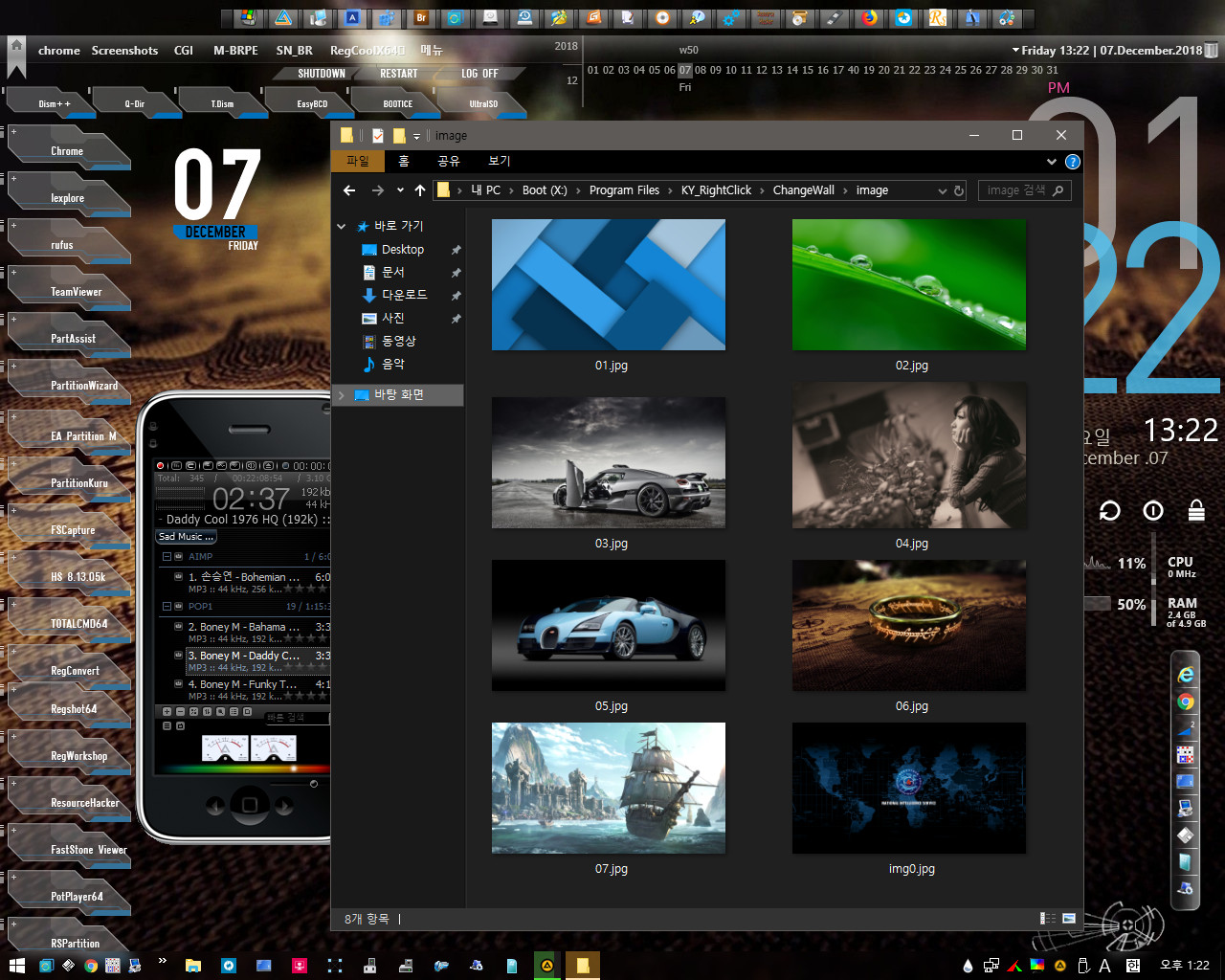
배경화면 경로에 이미지를 모두 확인하여 보았습니다.^^*
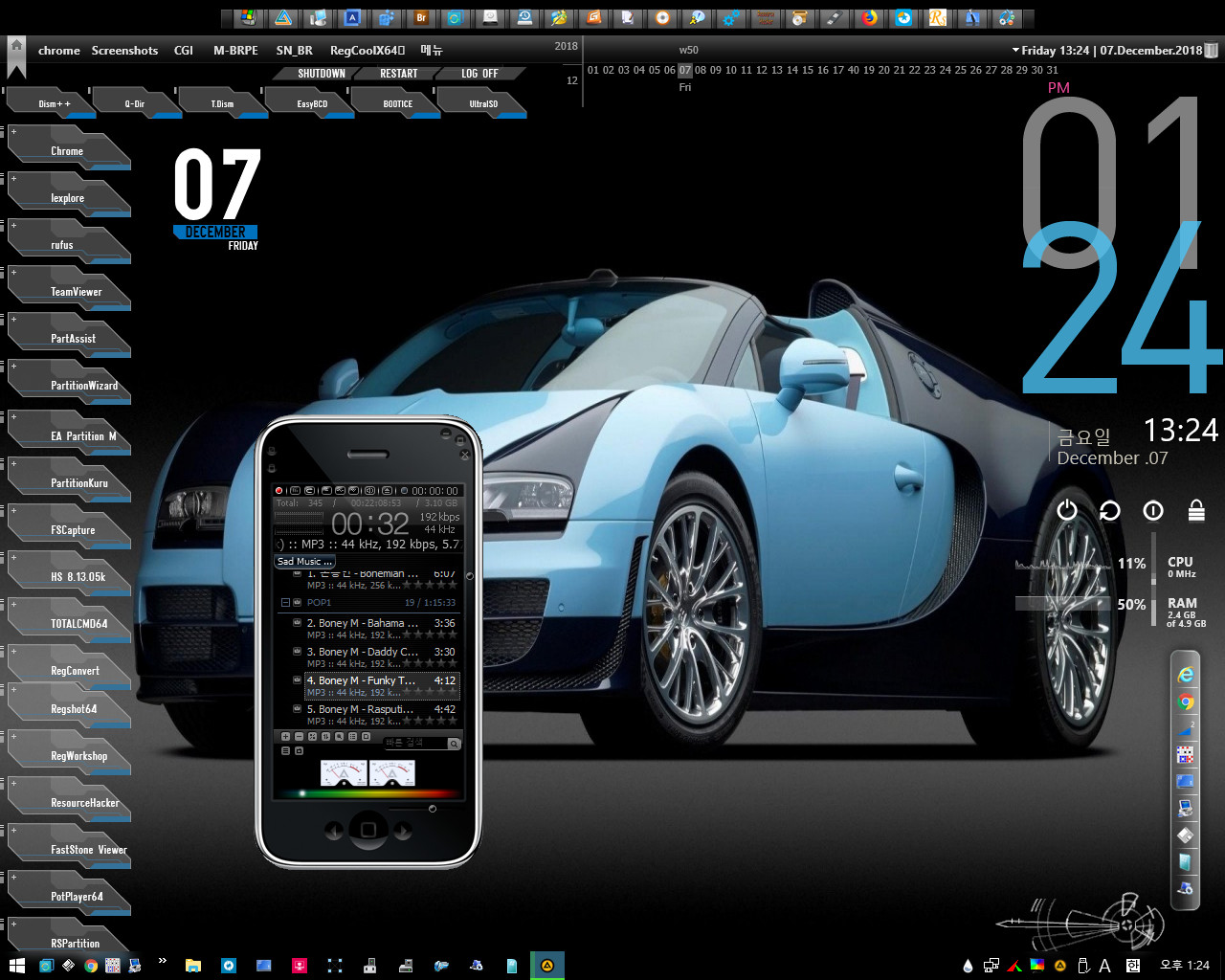
보고만 있어도 근사한 Chum16PE를 사용 하기에도 아까운 작품으로 입문자의 기억속에 영구소장 하였습니다.
하루종일 근황을 몰라 궁금 하기만 하던 그 어느날도 이 작품을 편집 하시고 계셨겠지요.
소중하고 귀한 시간을 쪼개어 이렇게 멋진 작품으로 승화시킨 PE를 여러 회원 님들께서 사용 하실수 있도록
배려해 주시고 안되는 부분을 일일이 A/S 해주시는 모습에 감동을 받았습니다.
언제나 큰소리 없으시고 배려해 주시기만 하시는 첨*다 님은 진정한 고수님 이시고 사부님 이십니다.
위 문장을 사용함으로 인하여 누군가는 또 저에게 ㅂ알 없는 내시이고 아부의 삶을 사는 사람이라 말씀 하실것 같습니다.
한 세상 짤은 생애를 생각하면 아무것도 아닌일에 우리는 인간속 작고 치졸한 감정을 솔직하게 드러내지 않았나 생각합니다.
그렇게 생각 하셔도 무방 합니다 내 안에 본성이 그런 것이라면 앞으로도 어쩔수 없이 변하지 않고 주욱 이어 갈것입니다.^^*
윈포의 고운분도 미운분도 전부 공감대를 함께 하는 부분이 분명 있을 것입니다.
그 공감대로 미운정 고운정 쌓아가며 사람사는 세상에서 함께 부대낄수 있기를 기원합니다.
오늘은 바람이 불어 체감 온도가 너무나 낮은 하루 였습니다.
어쩜 일이 없어 허전했던 회원 님들도 많으셨을 겁니다 보람으로, 또는 무기력으로
오늘하루 건너온 윈포 모든 회원님들 저녁 시간은 즐겁고 행복한 시간 되시기 바랍니다.
부족한 체험기 하나 올리면서 갈무리 글에 영양가 없는 문장이 많아 송구합니다.
부족한 포스팅 보아 주셔서 감사합니다.
>>>추가 포스팅<<< 입문자도 피드백을 하네요 ㄷㄷ +..+
================================================================
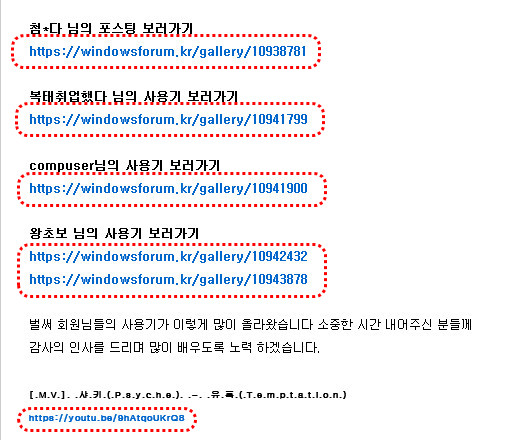
================================================================
익스플로러 실행시 웹 게시판에 추가된 링크 클릭시 웹페이지가 열리지 않습니다.
크롬 브라우저 에선 링크 클릭시 연결이 잘 됩니다 급하신 분은 크롬을 우선 사용 하시면 되겠습니다.
===================================================================================================================
+++++++++++++++++++++++++++++++++++++++++++++++++++
>>>추가 포스팅<<< 퇴근 귀가후 작업
+++++++++++++++++++++++++++++++++++++++++++++++++++
왕초보님 사용기겸 강좌 참고
https://windowsforum.kr/gallery/10943878
https://windowsforum.kr/gallery/10942432
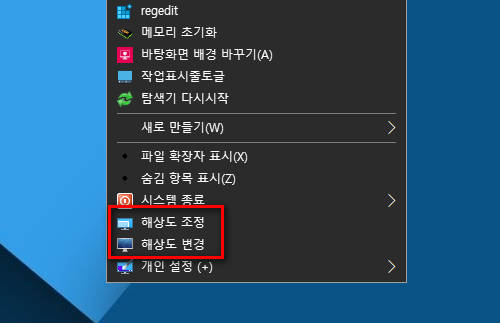
위치를 Bottom으로 변경 하였습니다.
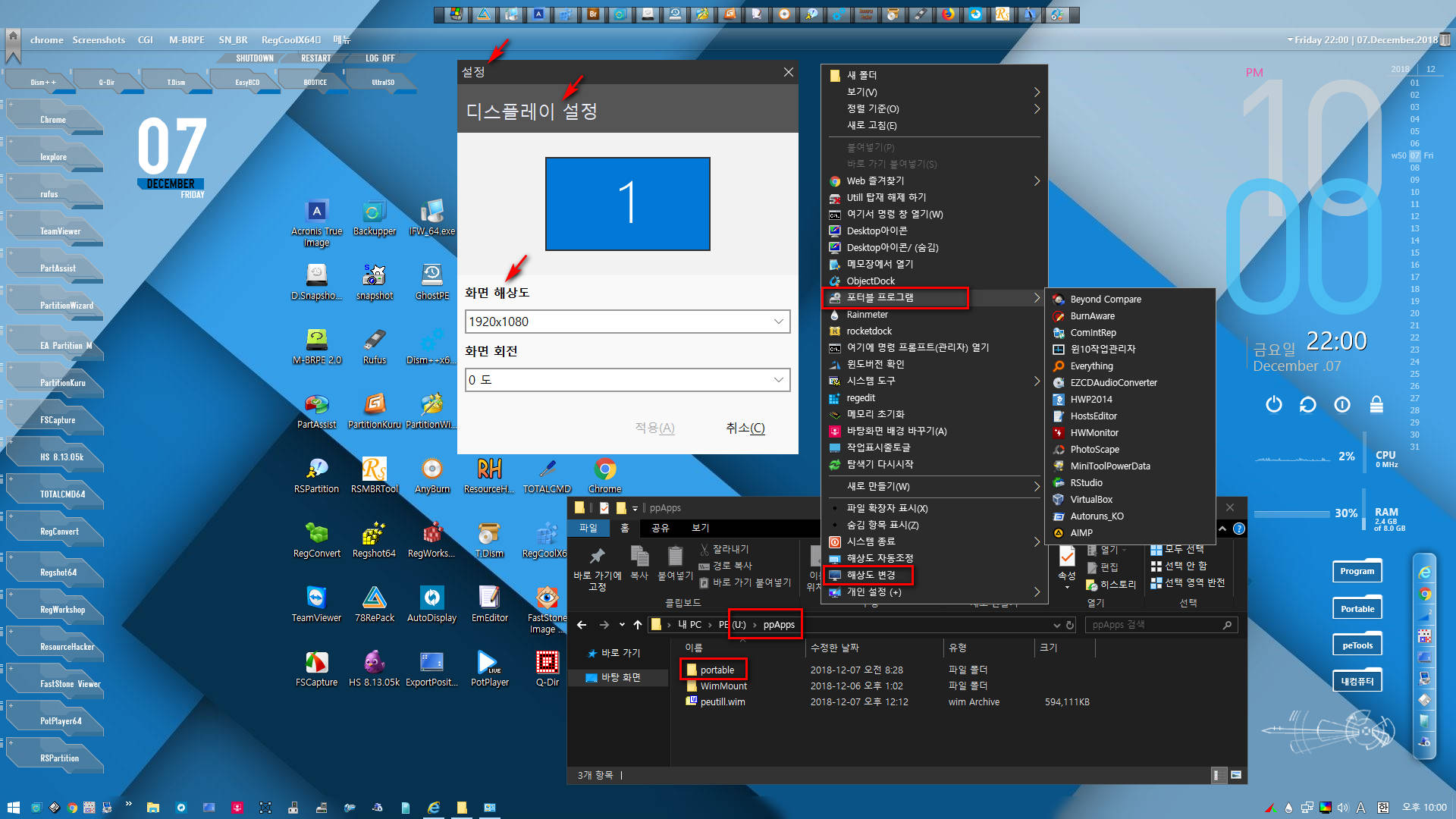
추가했던 레지 파일을 삭제하고 부팅 시 Portable.cmd를 실행하도록 변경하는 공부를 하여 보았습니다.
소중한 편집 강좌 해주신 왕초보님께 감사드립니다 또한 자료를 바로 적용할 수 있게 추가 포스팅으로
파일과 적용 방법을 올려주신 첨임다 님께도 감사드립니다.
얼떨결에 입문자도 따라 해보고 공부해 보았습니다.
댓글 [28]
-
一字폼 2018.12.07 16:48
-
선우 2018.12.07 22:30
배려의 댓글에 감사 드립니다 편안하신 밤 되십시요^^*
-
첨임다 2018.12.07 16:50
우와 어마무시한 사용기 감사드립니다^^***
보는데만도 한참이네요 아직 작성중이신데 먼저 인사드립니다^^**
1타3pe-네요 큰나무님 콜레오님 선샤인님 고루잘쓰셨네요..ㅋㅋㅋㅋ^^
익스는 어드민으로 빌드해야 될듯한데..전 딜레이가 싫어서.....
그리고 제게시물에 레지없이 포터블 자동실행 파일 올려놨구요 우클릭 디스플레이 수정 파일도 올려놨습니다^^*
다시봐도 사용기는 역시 사부님이시네요 제자는 명함도 못내밀겠습니다^^*
감사합니다 사부님^^*
-
선우 2018.12.07 22:37
첨 사부님 다녀가 주시고 격려해 주셔서 감사합니다
언제나 입문자 제자의 포스팅은 영양가가 없어서 스샷이 많이 첨부 되고 말이 너무 많은듯 하여
꼭 속빈 강정이 아닌가 하는 반성을 하게 된답니다 심혈을 기울이신 PE 작품에 결래가 되지 않아야 하는데 걱정입니다.
윈포에 유명하신 고수님들 작품을 매일같이 사용해 볼수 없는 아쉬움이 너무 크답니다.
그래서 설치시 두루두루 사용 해보며 감사의 마음을 전해 보려했던 입문자의 마음 이었습니다.
올려주신 포터블 자동실행 파일을 다운받아 모두 적용하고 왕초보님 포스팅 에서도 열공하고 왔습니다
두분 모두께 감사의 마음을 전해 드리고요 편안 하신밤 되시옵기를 바랍니다.
-
우리모두 2018.12.07 16:58
선후님 설치 체험기 잘 보았습니다~~
꼼꼼하게 모든것을 체험해 보셨군요~~
사용기가 너무 상세 하여 누구나 바로 경험 해본 느낌 입니다~~
날씨가 많이 추우니 건강 조심 하길~~~~
-
선우 2018.12.07 22:39
우리모두님 다녀가 주시고 따뜻한 배려의 말씀 남겨 주셔서 감사합니다
편안 하신밤 되시옵고 추운 날씨에 건강 조심 하시는 주말 맞이 하시기 바랍니다^^*
-
skrua 2018.12.07 17:01
수고 하셨습니다
사부님 이걸 언제 다읽어보라고 이렇게 장대하게 포스팅 합니까?
힘들에 읽어주는 사람도 생각해 보셨나요?
읽다가 밤새면 사부님이 책임 질껍니까?
내일 일도해야하고 여러가기 준비도 해야 하는데 너무 하시네요
사부님이야 내용 파악하고 좀 수정하고 캡처하고 잠시만에 포스팅 올리면 되지만
이걸 읽고 내용파악하고 공부하고 따라해보고 하다보면 밤새고 새벽까지 해도 다 못합니다
ㅋㅋㅋㅋㅋ^_^******
매번 정성과 열정을 다하여 포스팅 하시고 가르쳐 주신다고 수고 하셨습니다
감사 합니다
-
선우 2018.12.07 18:04
아이고 배꼽이야 ㅋㅋㅋ 우선 퇴근 할께요 밥하러 ==333 ==333
========================================================
가사일 모두 마치고 왔네요^^*
힘든 하루 일상속에 받은 스트레스를 풀게 해주시는 skrua님께 감사의 인사를 드립니다.
언제나 가볍게 웃을수 있는 그런 마음의 여유를 우리는 나이가 들어가며 잊어 버리지 않았나 싶습니다.
그 소중한 여유로움을 찾을수 있게 도움을 주셔서 감사합니다 편안하신 밤 되십시요.^^*
-
s7h7o7w 2018.12.07 18:55
수고하셨습니다
-
선우 2018.12.07 22:43
언제나 눈도장 찍어 주시고 다녀가 주셔서 감사합니다 편안하신 밤 보내세요^^*
-
ehdwk 2018.12.07 20:40
잘 감상했습니다.
수고하셨습니다. -
선우 2018.12.07 22:44
동자님 다녀가 주심에 감사 드립니다 편안 하신밤 보내세요^^*
-
왕초보 2018.12.07 22:05
정성없이는 쓸수 없는... 감사의 마음이 담긴 멋진 사용기 감사합니다..
편안하신 시간 되세요...
-
선우 2018.12.07 22:29
왕사부님 강좌 덕분에 모니터 설정 부분과 포터블 프로그램 추가 방식을 공부해 보고 적용하게 되었습니다.
조금씩 배워갈수 있도록 배려해 주심에 감사 드립니다 편안하신 밤 되십시요~~꾸벅
-
오미진 2018.12.08 00:24
잘 감상했습니다.
수고하셨습니다. -
선우 2018.12.08 10:40
심도 얕은 부족한 게시물이었습니다 소중한 격려의 댓글에 감사드립니다 편안하신 주말 보내세요.^^*
-
Compuser 2018.12.08 01:58
선우님 첨님의 pe 하나하나 적용하여 풀어주신 내용으로 직접 실행해보지 못했던 많은 부분들을 참고합니다.
첨*다님, 그리고 선우님, 왕*보님의 콜라보레이션입니다.
보기 좋은 그림들이 그려지는 것 같아 덩달아 감사합니다.
수고 많으셨습니다. 좋은 주말 맞으시길 바랍니다.^^
-
선우 2018.12.08 10:43
따스한 말씀으로 다녀가 주신 컴퓨저 선배님께 감사의 인사를 드립니다.
늘 말씀드리지만 부족하고 식상함 가득한 입문자의 게시물입니다.
그럼에도 불구하고 격려의 말씀으로 도닥거려 주심에 무한한 감사의 마음을 드립니다.^^*
보람 가득하신 주말 잘 보내시기 바랍니다.^^* -
junlive.co.kr 2018.12.09 09:35
다시 한 번 웅장한 사용기 잘 봤습니다. 역시 최고^^
-
선우 2018.12.09 17:41
언제나 식상한 체험기 수준입니다 고운 시선으로 보아 주셔서 감사합니다 편안하신 휴일밤 보내세요^^*
-
파도사랑 2018.12.09 09:52
첨x다님 선x님 감사합니다.
아무리 좋은 도구가 있어도 쓸줄 모르면 무용지물인데 정말 감사합니다.
이렇게 쓰는줄 모르고 왜 뭔가 부족할까 생각만하다 이미지를 usb에 담을때 문젠가 생각만하고 있었는데 부족한 부분을 해소해 주셔서 고맙습니다.
건강하고 행복이 가득한 연말연시되시길 바랍니다. -
선우 2018.12.09 17:44
파도사랑님 다녀가 주시고 소중한 격려의 말씀 주셔서 감사합니다 응원 해주신 말씀 마음에 새기겠습니다 겨울로 가는 길목이라 점점 추워지는 날씨에 건강조심 하시기 바라고요 파도사랑 님께서도 연말연시 가족 분들과 행복한 시간 보내시기 바랍니다.^^*
-
REFS 2018.12.09 21:42
수고많으셨습니다
멋진후기 잘보았습니다
-
선우 2018.12.10 08:39
활기차게 열어 가시는 월요일 아침 맞이 하십시요 REFS님^^*
-
km5623 2018.12.11 23:21
글 읽는 중간중간 감탄이 나오네요..
수고 많으셨습니다. -
험포사 2018.12.13 11:23
우왕 정말...노고가 많으십니다.
-
닝기리씨빠빠 2018.12.14 00:45
후기 잘봣습니다! 고생하셧습니다.
-
쁘송 2018.12.20 12:31
정성어린 후기 잘 보았습니다..
| 번호 | 제목 | 글쓴이 | 조회 | 추천 | 등록일 |
|---|---|---|---|---|---|
| [공지] | 사용기/설치기 이용안내 | gooddew | - | - | - |
| 5800 | 소프트웨어| AeroGlass 1.5.10 사용기 [6] |
|
1413 | 4 | 12-26 |
| 5799 | 기 타| 강력한 삭제 기능이군요 [19] | 집앞의_큰 | 4612 | 27 | 12-23 |
| 5798 | 소프트웨어| 프리모캐시 3.0.2 사용기 [10] |
|
2444 | 5 | 12-22 |
| 5797 | 소프트웨어| AOMEI Backupper 4.6.1 [20] | 첨임다 | 2196 | 20 | 12-21 |
| 5796 | 윈 도 우| [추가] 19H1 인사이더 프리뷰 18305 빌드에 생긴 Sandbox [7] | suk | 1434 | 8 | 12-21 |
| 5795 | 소프트웨어| AeroGlass-1.5.10 [17] | 첨임다 | 2049 | 15 | 12-20 |
| 5794 | 소프트웨어| 포토샵cc 확장프로그램 설치. [5] | 수사반장 | 1880 | 4 | 12-19 |
| 5793 | 기 타| System-repair (종료) [39] | 집앞의_큰 | 2199 | 27 | 12-17 |
| 5792 | 소프트웨어| VHDman.exe 으로 UEFI 윈도 설치하기 [22] | suk | 2174 | 18 | 12-17 |
| 5791 | 윈 도 우| 첨*다 님의 Chum16PE 사용기 입니다. [6] | km5623 | 943 | 11 | 12-16 |
| 5790 | 윈 도 우| 콜*오님 Win8 86 Rocket PE 실컴테스트 [14] | 항상감사 | 1081 | 11 | 12-15 |
| 5789 | 기 타| 철이.님 PE에 okr 접목 [51] | 집앞의_큰 | 2590 | 26 | 12-15 |
| 5788 | 윈 도 우| Win10 RS5 17763.1 PE (x64) 3차 다이어트와 유틸 구동 테스트 [199] | 솔향 | 2740 | 112 | 12-15 |
| 5787 | 윈 도 우| 큰나무님 채워보세요 [15] | 드림캐쳐 | 1545 | 5 | 12-13 |
| 5786 | 윈 도 우| 큰x무님 petools.wim 파일 수정방법입니다 [3] | 도우너2 | 1332 | 4 | 12-12 |
| 5785 | 윈 도 우| Windows 10 PRO VL RS5 x64 RUS G.M.A. v.18.10.18 한글화... [30] | 갑파니 | 3217 | 11 | 12-10 |
| 5784 | 윈 도 우| PE 부팅했을 때, X:의 볼륨 레이블을 자동으로 변경하기 [10] | suk | 1367 | 17 | 12-09 |
| 5783 | 하드웨어| M2 NVMe SSD + PrimoCache 성능 좋네요 [14] | 번개 | 3023 | 2 | 12-08 |
| » | 윈 도 우| 첨*다님 Chum16PE 설치 및 체험기 [28] | 선우 | 1139 | 12 | 12-07 |
| 5781 | 윈 도 우| 콜*오님 Win8 x64 SuPer Lite PE 테스트 [10] | 항상감사 | 1325 | 8 | 12-06 |

수고하여 올려주신 스샷 잘 보았습니다.
정말 대단하세요.